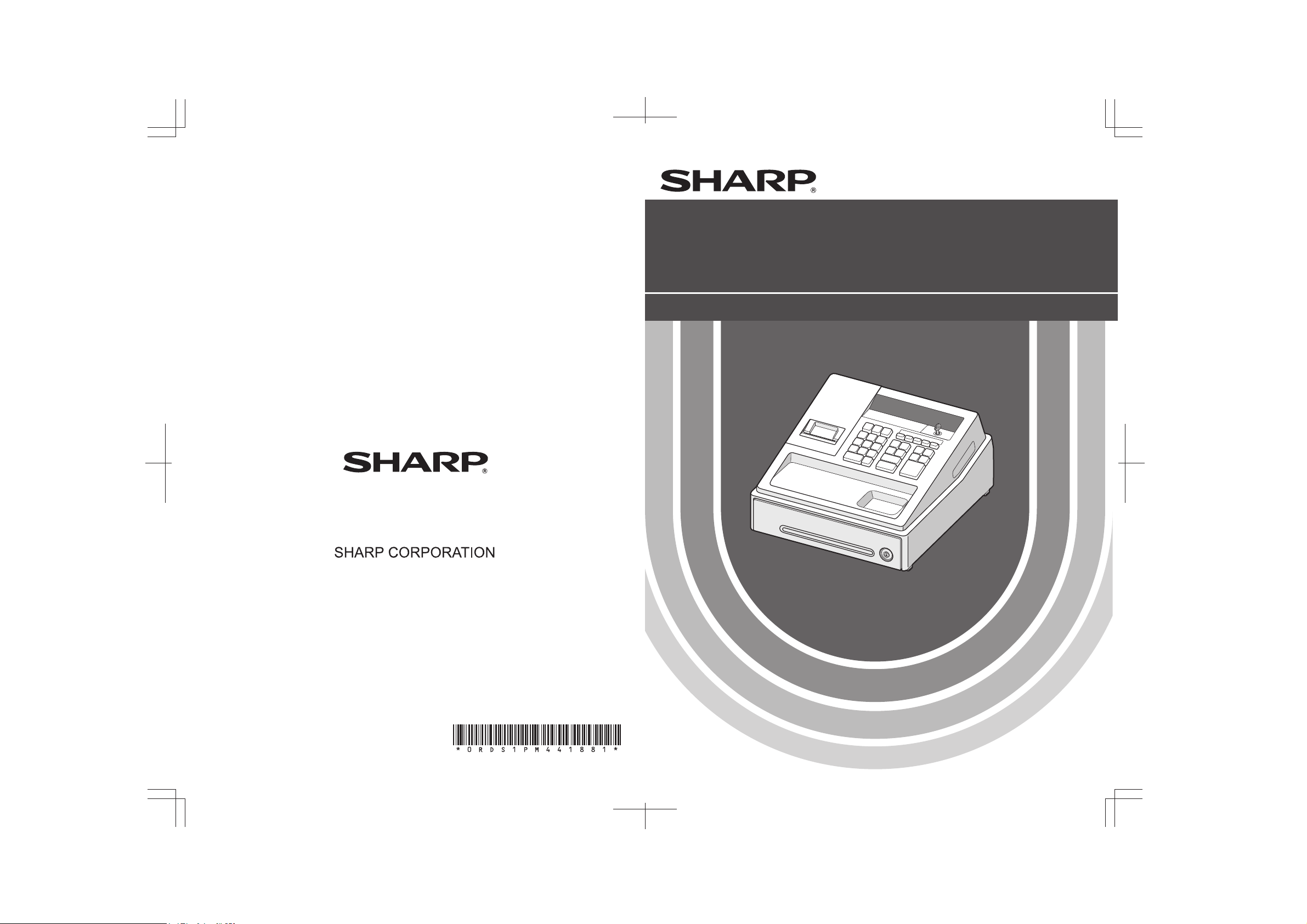
SHARP ELECTRONICS (Europe) GmbH
Postbox 105504
20038 Hamburg, Germany
ELEKTRONISCHE REGISTRIERKASSE
MODELL
XE-A137
XE-A147
KURZANLEITUNG
Gedruckt in China
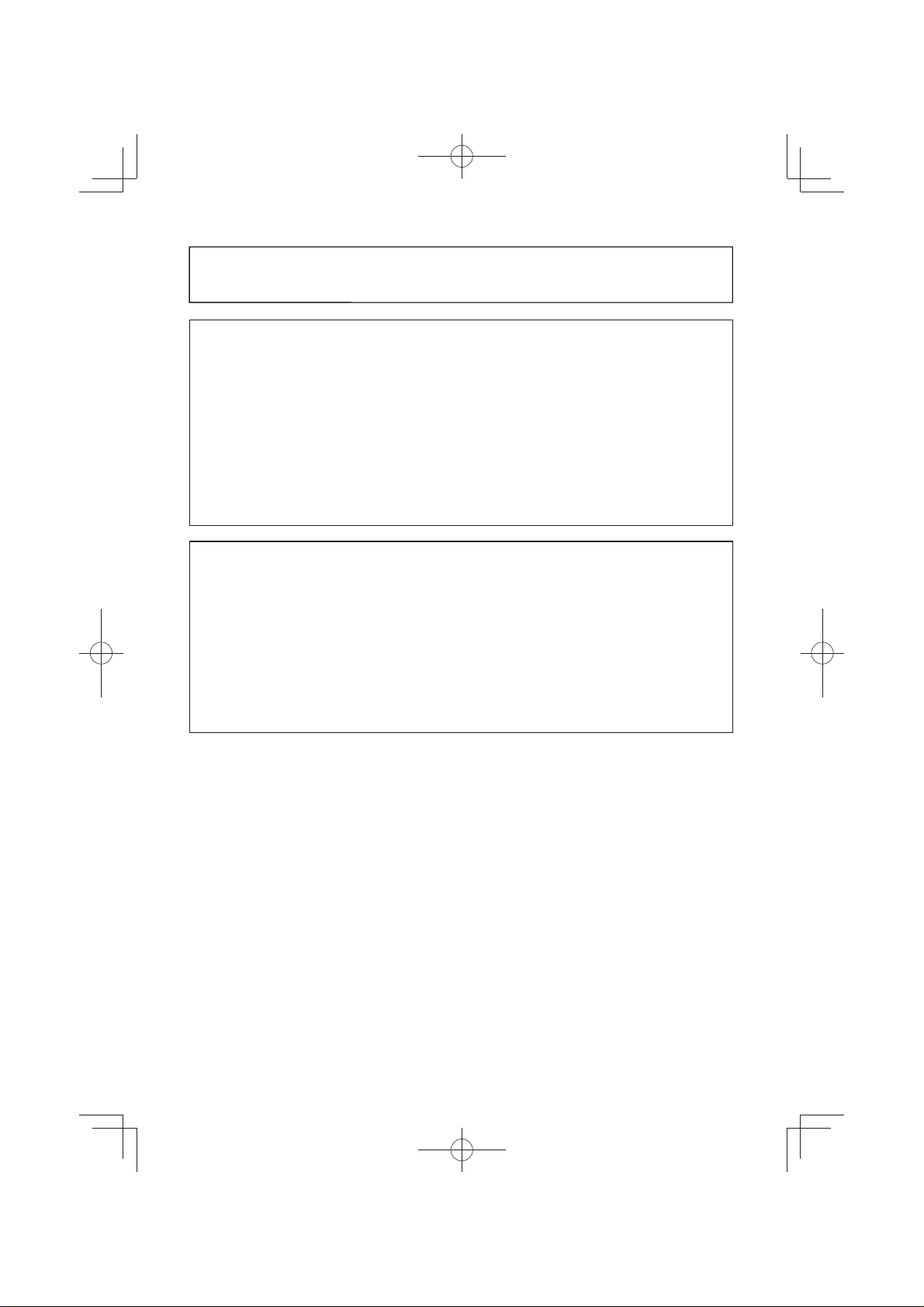
CAUTION:
The cash register should be securely fitted to the supporting platform to avoid instability when the drawer
is open.
CAUTION:
The socket-outlet shall be installed near the equipment and shall be easily accessible.
VORSICHT:
Die Netzsteckdose muß nahe dem Gerät angebracht und leicht zugänglich sein.
ATTENTION:
La prise de courant murale devra être installée à proximité de l’équipement et devra être facilement
accessible.
AVISO:
El tomacorriente debe estar instalado cerca del equipo y debe quedar bien accesible.
VARNING:
Det matande vägguttaget skall placeras nära apparaten och vara lätt åtkomligt.
LET OP:
Het stopcontact dient in de buurt van de kassa en gemakkelijk toegangbaar te zijn.
CAUTION:
For a complete electrical disconnection pull out the AC adapter.
VORSICHT:
Zur vollständigen elektrischen Trennung vom Netz den AC Adapter.
ATTENTION:
Pour obtenir une mise hors-circuit totale, débranchez l’adaptateur secteur.
AVISO:
Para una desconexión eléctrica completa, desenchufar el adaptador de CA.
VARNING:
För att helt koppla från strömmen, dra ut nätadaptern.
LET OP:
Maak de netspanningsadapter los om de stroomtoevoer volledig uit te schakelen.
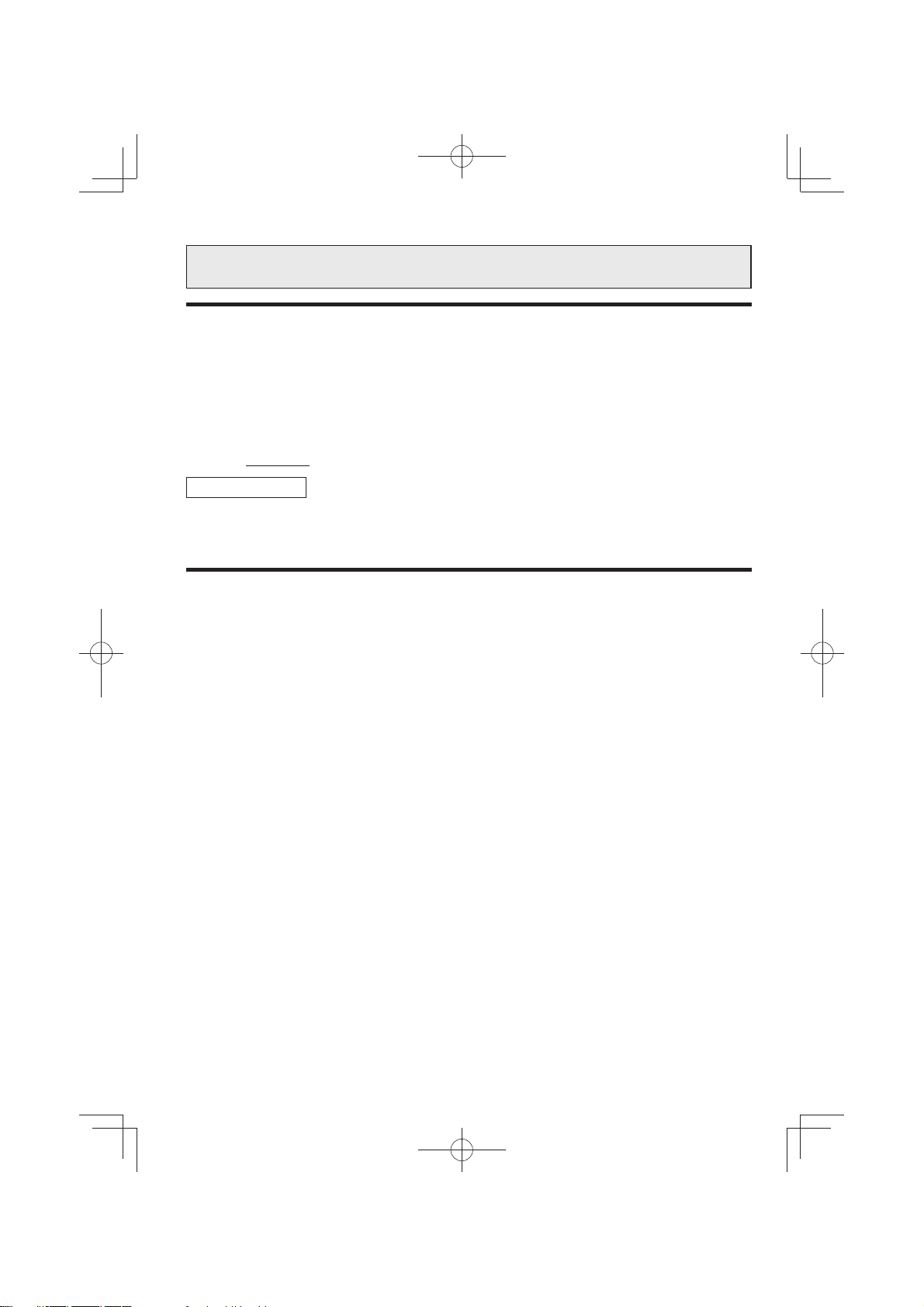
Hotline Nummern
Die Kontaktdaten finden Sie unter folgender Internet-Adresse.
EINLEITUNG
Wir danken Ihnen, dass Sie sich für die elektronische Registrierkasse Modell XE-A137/XE-A147 von SHARP
entschieden haben.
Lesen Sie bitte diese Bedienungsanleitung vor Inbetriebnahme der Registrierkasse aufmerksam durch, um in
der Lage zu sein, das System mit allen seinen Funktionen richtig und problemlos bedienen zu können.
Bitte bewahren Sie diese Anleitung zum späteren Nachschlagen auf. Es kann im Falle von auftretenden
Problemen hilfreich sein.
Die „VOLLSTÄNDIGE BEDIENUNGSANLEITUNG“ können Sie kostenlos unter folgender Internet-Adresse
herunterladen:
- www.sharp.de
VORSICHT!
Setzen Sie niemals die Batterien ein, bevor Sie die Registrierkasse initialisiert haben. Wenn Sie die
Registrierkasse in Betrieb nehmen, müssen Sie sie zunächst initialisieren. Setzen Sie danach drei neue MignonAlkalibatterien (LR6 - AA) in die Registrierkasse ein. Anderenfalls kommt es zu einem beschädigten Speicherinhalt
und zum Fehlbetrieb der Registrierkasse. Für diesen Vorgang siehe Seite 6 und 7 der Schnellstartanleitung.
WICHTIG
• Lassen Sie beim Abnehmen und Anbringen der Druckwerkabdeckung besondere Vorsicht walten, da
die darauf angebrachte Bonabtrennvorrichtung äußerst scharf ist.
Achten Sie bei der Aufstellung der Registrierkasse darauf, dass Sie sie nicht direktem Sonnenlicht,
•
unnatürlichen Temperaturschwankungen, hoher Luftfeuchtigkeit, Spritzwasser, Staub oder Sand aussetzen.
Die Aufstellung an solchen Orten könnte zur Beschädigung des Gehäuses, der elektronischen Komponenten
sowie anderer wertvoller Komponenten führen.
• Bedienen Sie die Registrierkasse niemals mit nassen Händen.
Hierbei könnte Wasser ins Innere der Registrierkasse gelangen und die Funktionsweise der Komponenten beeinträchtigen.
• Reinigen Sie die Registrierkasse mit einem trockenen, weichen Tuch. Verwenden Sie keinesfalls
Lösungsmittel, wie z. B. Benzin und/oder Verdünner.
Die Verwendung solcher Chemikalien führt zur Verfärbung oder Beschädigung des Gehäuses.
• Die Registrierkasse kann an einer Standardsteckdose (offizielle (Nenn-) Spannung) betrieben werden.
Weitere elektrische Geräte, die im selben Stromkreis angeschlossen werden, könnten zu Funktionsstörungen
der Registrierkasse führen.
Zum Schutz gegen Datenverlust müssen nach der Initialisierung der Registrierkasse drei LR6 Mignon-
•
Alkalibatterien („AA“) eingelegt werden. Beachten Sie beim Umgang mit den Batterien folgende Punkte:
Eine falsche Handhabung von Batterien kann dazu führen, dass diese bersten oder auslaufen, wodurch das
Innere der Registrierkasse möglicherweise beschädigt werden kann.
• EXPLOSIONSGEFAHR, WENN DIE ORIGINAL-BATTERIEN GEGEN BATTERIEN DES FALSCHEN
TYPS AUSGEWECHSELT WERDEN.
GEBRAUCHTE BATTERIEN SIND GEMÄSS DER VORLIEGENDEN RICHTLINIEN ZU ENTSORGEN.
• Achten Sie dabei darauf, dass die positiven (+) und negativen (-) Pole der Batterien in die richtigen
Richtungen weisen.
• Mischen Sie niemals Batterien unterschiedlichen Typs.
• Verwenden Sie niemals alte und neue Batterien gemeinsam.
• Belassen Sie verbrauchte Batterien niemals in dem Batteriefach.
• Entnehmen Sie die Batterien, wenn Sie die Registrierkasse für längere Zeit nicht verwenden.
• Sollte jemals eine Batterie auslaufen, reinigen Sie unverzüglich das Batteriefach, wobei Sie darauf
achten müssen, dass die Batterieflüssigkeit nicht in Kontakt mit Ihrer Haut kommt.
• Für die Entsorgung der verbrauchten Batterien befolgen Sie die örtlichen Vorschriften.
• Für eine vollständige elektrische Trennung muss der AC Adapter gelöst werden.
Verwenden Sie den beiliegenden AC Adapter. Andernfalls kann ein elektrischer Schlag oder ein Brand
•
ausgelöst werden.
1
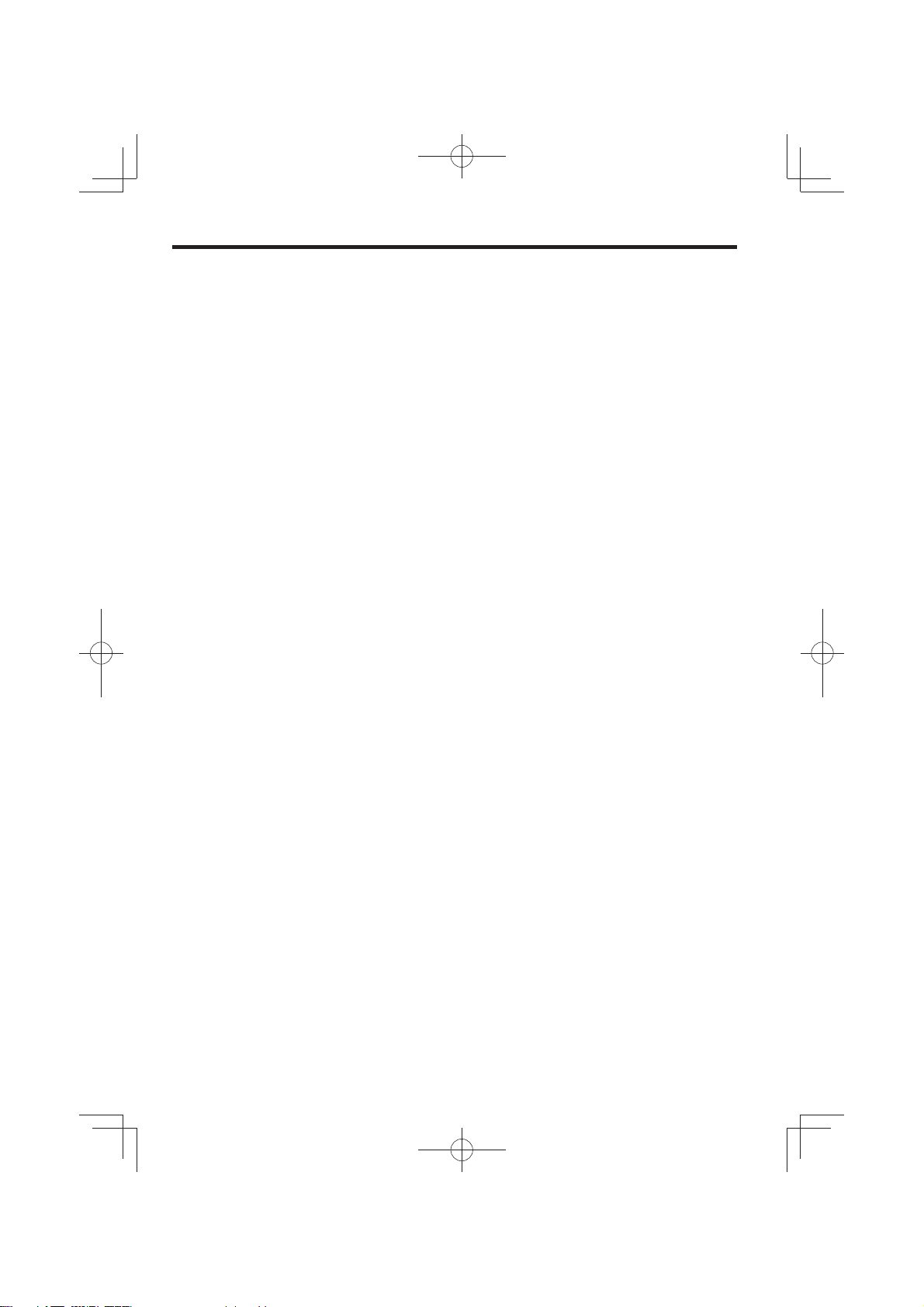
INHALT
EINLEITUNG ................................................................................................................................................. 1
WICHTIG ....................................................................................................................................................... 1
INHALT ....................................................................................................................................................... 2
TEILE UND IHRE FUNKTIONEN .................................................................................................................. 3
1 Außenansicht ........................................................................................................................................ 3
2 Drucker ................................................................................................................................................. 3
3 Funktionsschloss und -schlüssel .......................................................................................................... 4
4 Tastatur ................................................................................................................................................. 4
5 Anzeige ................................................................................................................................................. 5
6 Schubladenschlüssel ............................................................................................................................ 5
VORBEREITUNG DER REGISTRIERKASSE .............................................................................................. 6
1 Initialisierung der Registrierkasse ......................................................................................................... 6
2 Einsetzen der Batterien ........................................................................................................................ 7
3 Einsetzen einer Papierrolle ................................................................................................................... 8
HELP-TASTE ................................................................................................................................................. 9
PROGRAMMIERUNG DER GRUNDLEGENDEN FUNKTIONEN .............................................................. 10
1 Abkürzungen und Terminologie .......................................................................................................... 10
2 Vor der Programmierung .................................................................................................................... 10
3 Sprachauswahl ................................................................................................................................... 12
4 Einstellung von Datum und Uhrzeit .................................................................................................... 12
5 Mehrwertsteuerprogrammierung ..................................................................................................... 13
6 Programmierung für Warengruppen ................................................................................................... 14
7 Einstellung Einzelartikel mit festgesetztem Preis und Einzelartikel mit freier Preiseingabe ............... 17
8 Programmierung des Firmenlogotextes .............................................................................................. 19
REGISTRIERUNGEN (Beispiele) ............................................................................................................... 21
1 Warengruppenregistrierungen ............................................................................................................ 21
2 Einzelartikelregistrierungen mit festgesetztem Preis .......................................................................... 22
KORREKTUREN ......................................................................................................................................... 23
1 Löschen eingegebener Ziffern ............................................................................................................ 23
2 Korrektur der letzten Registrierung (Sofortstorno) .............................................................................. 23
3 Korrektur der vorletzten bzw. einer früheren Registrierung (indirekte Stornierung) ............................ 24
4 Zwischensummenstorno ..................................................................................................................... 24
5 Korrektur nach Abschluss einer Transaktion (Stornomodus) .............................................................. 25
TÄGLICHER GESAMTUMSATZBERICHT (X- or Z-BERICHT) ................................................................. 26
HAUPTFUNKTIONSÜBERSICHT .............................................................................................................. 28
WARTUNG DURCH DEN BEDIENER ........................................................................................................ 29
1 Verhalten bei Stromausfall .................................................................................................................. 29
2 Bei Eintritt einer Druckerstörung ......................................................................................................... 29
3 Handhabung des Druckers und des Thermopapiers .......................................................................... 29
4 Austauschen der Batterien .................................................................................................................30
5 Einsetzen und Herausnehmen der Papierrolle ...................................................................................31
6 Behebung eines Papierstaus .............................................................................................................. 32
7 Reinigung des Druckers (Thermodruckkopf / Sensor / Walze) ........................................................... 32
8 Entfernen des Münzschubladeneinsatzes .......................................................................................... 33
9 Öffnen der Schublade von Hand ........................................................................................................33
BEVOR SIE DIE KASSEN-HOTLINE ANRUFEN ....................................................................................... 34
TECHNISCHE DATEN ................................................................................................................................ 35
2
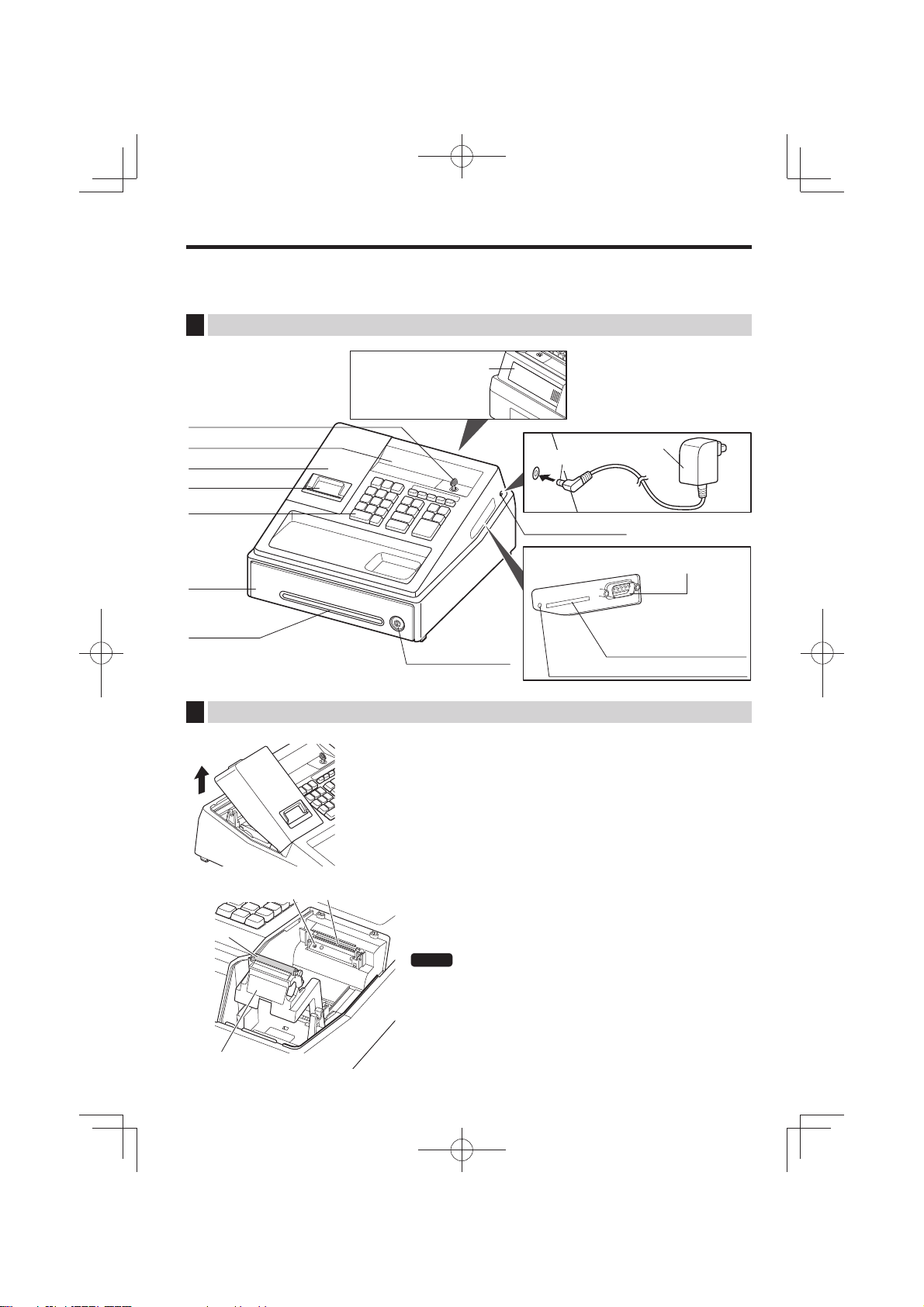
TEILE UND IHRE FUNKTIONEN
1 Außenansicht
Funktionsschloss
Anzeige
Druckwerkabdeckung
Kassenbonfenster
Tastatur
Schublade
Einwurfschlitz
2 Drucker
Option Batterieverschluss
(für XE-A1BT)
(nur für XE-A147)
AC Adapterbuchse
Schubladenschloss
Als Drucker wird ein 1 Stations-Thermodrucker verwendet, weshalb keine
Farbbänder oder Tintenpatronen erforderlich sind. Die durchschnittliche
Lebensdauer des Druckers beträgt ungefähr 5 Millionen Zeilen.
Heben Sie beim Abnehmen der Druckwerkabdeckung die Rückseite an.
Hängen Sie zum Anbringen der Druckwerkabdeckung die Sperrklinken im
Gehäuse ein und schließen Sie es.
Schließen Sie den AC
Adapterstecker an der AC
Adpaterbuchse an und schließen
Sie danach den AC Adapter and
der Steckdose an.
AC Adapter
AC Adapteranschluss
RS-232 Anschluss
(Nur für XE-A147)
SD-Kartenschacht
(Wichtig: Für SD-Kartentyp
SDHC 4GB bis 32GB)
Rücksetzungsschalter (nur für XE-A147)
Sensor
Walze
Thermodruckwalzenarm
Achtung: Die Bonabtrennvorrichtung ist in die Druckwerkabdeckung
eingebaut. Achten Sie darauf, dass Sie sich nicht schneiden.
Thermodruckkopf
HINWEIS
Versuchen Sie niemals, die Papierrolle zu entfernen, solange sich
der Thermodruckwalzenarm in der Halteposition befindet. Dies
könnte eine Beschädigung des Druckers und des
Thermodruckkopfes verursachen.
3
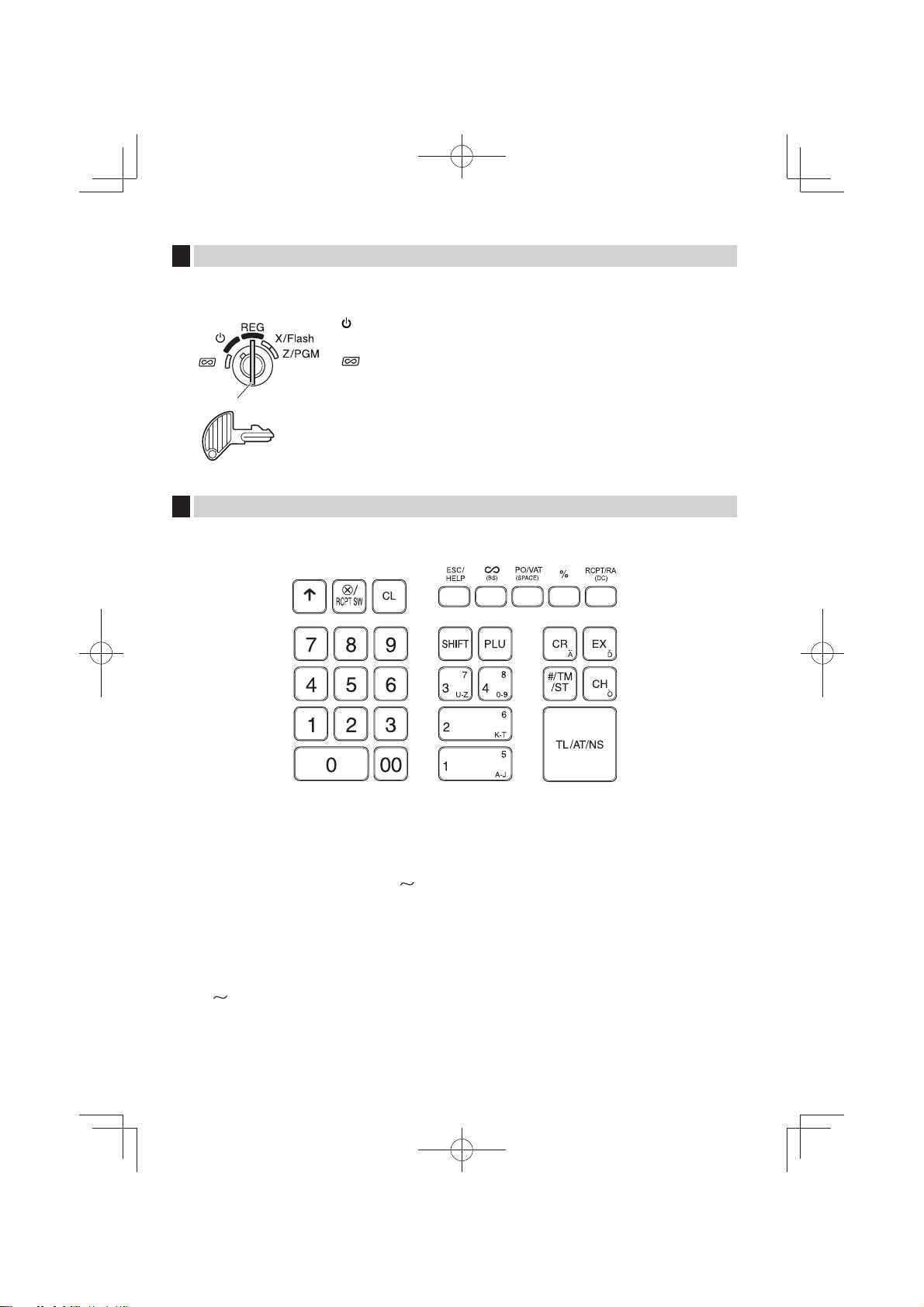
3 Funktionsschloss und -schlüssel
Den Funktionsschlüssel (gleicher Schlüssel wie Schubladenschlüssel) in das Funktionsschloss stecken und ihn
drehen, um die gewünschte Betriebsart zu wählen.
: Ausschalten der Anzeige. Keine Eingaben möglich.
REG: Ermöglicht die Registrierung von Transaktionen.
: Ermöglicht die Korrektur nach dem Abschluss einer Transaktion.
Funktionsschlüssel
4 Tastatur
■Tastaturanordnung
X/Flash: Ermöglicht das Ausdrucken von Umsätzen und die Anzeige von
Z/PGM: Ermöglicht das Ausdrucken und Nullstellen der Umsätze sowie das
Umsätzen.
Programmieren.
N
■Tastenbezeichnungen
F
@
l
0 :
1
H
4
Papiervorschubtaste
Multiplikationstaste/
KassenbonFunktionstaste
Löschtaste
Zehnertastatur
9
Umschalttaste
p
! $
c
V
s
C
PLU/SubWarengruppentaste
Warengruppentasten
Kredittaste
FremdwährungsUmrechnungstaste
Nichtaddierende
Nummern-/
Uhrzeitanzeige-/
Zwischensummentaste
Schecktaste
A
v
E
%
t
R
Total-/
Betragseingabe-/KeinVerkauf-Taste
Stornotaste
Aufhebungs-/Hilfetaste
Prozenttaste
Auszahlungstaste/
Mehrwertsteuertaste
Kassenbonausdruck-/
Einzahlungstaste
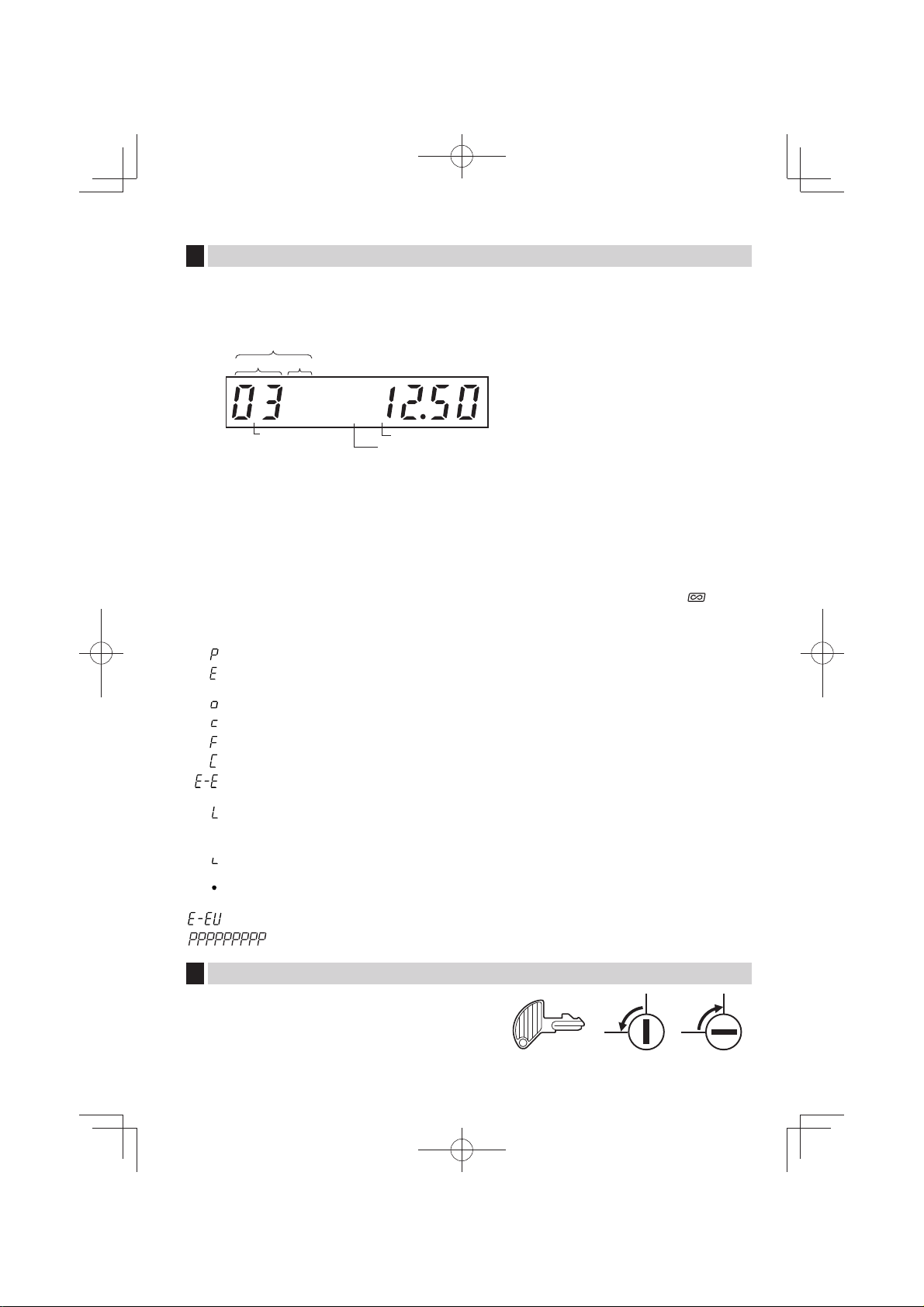
5 Anzeige
■Bedieneranzeige
Die Registrierkasse ist mit einer vorderseitigen LED-Bedieneranzeige (LED = Lichtemittierende Diode), die dem
Bediener während der Transaktion neun Stellen gut sichtbar anzeigt.
Einzelartikelnummer/
Sub-Warengruppen-Code
Warengruppencode Wiederholung
N
Kassenbon aus („.“)
Betrag: Erscheint an der äußersten rechten bis max. achten Position. Falls der Betrag negativ ist,
erscheint das Minuszeichen „-“ vor dem Betrag.
Anzahl der Wiederholungen für Wiederholungsregistrierungen:
Die Anzahl der Wiederholungen wird von „2“ aufwärts angezeigt und mit jeder Wiederholung
weitergezählt. Nach zehn Eingaben zeigt die Anzeige „0“ an. (2 → 3 ..... 9 → 0 → 1 → 2 ... )
Kassenbon-Ausgabefunktionsstatus:
Der Indikator „.“ erscheint an der Kassenbon aus Position, wenn die Kassenbon-Ausgabefunktion
in den AUS-Status gebracht wurde.
Einstellung der Uhrzeit:
Erscheint in der 1. bis 5. Position im 24-Stunden-Format in der Betriebsart REG oder
Drücken Sie auf die
Umschaltung für die Zeicheneingabe („_“)
DC für Zeicheneingabe („_“)
-Taste, um die Uhrzeit anzuzeigen.
s
.
■Registrierkassen-Statussymbol
: Erscheint während der Programmierung.
: Erscheint mit einem Fehlercode, wenn ein Fehler festgestellt wird. Nähere Einzelheiten für Fehlercodes
sind der „Fehlercodetabelle“ zu entnehmen.
:
Erscheint, wenn die Zwischensumme angezeigt wird, oder wenn das Zahlgeld unter dem Verkaufsbetrag liegt.
: Erscheint, wenn die V-Taste gedrückt wird, um die Zwischensumme in Fremdwährung zu berechnen.
: Erscheint, wenn eine Transaktion durch Drücken der Tasten
: Erscheint, wenn der Wechselgeldbetrag angezeigt wird.
: Erscheint in den drei äußersten linken Positionen während der Tasteneingabe, wenn der Speicher des
elektronischen Journals (EJ) voll ist. (Von der Programmierung abhängig.)
: Erscheint, wenn die Spannung der eingesetzten Batterien unter die erforderliche Leistung abgesunken
ist. In diesem Fall müssen Sie die Batterien innerhalb von zwei Tagen durch neue Batterien ersetzen.
Für Einzelheiten siehe Seite 30.
: Erscheint, wenn die Batterien nicht eingesetzt sind oder wenn die eingesetzten Batterien entladen sind.
In diesem Fall müssen Sie die Batterien unverzüglich erneuern. Für Einzelheiten siehe Seite 30.
: Kann unmittelbar zwischen der achten und sechsten Position zum Zeitpunkt des
Transaktionsabschlusses erscheinen, wenn der elektronische Journalspeicher (EJ) fast voll ist.
:
Erscheint, wenn das programmierte Datum (und die Zeit) für die EURO-Modifikationsoperation erreicht wird.
: Erscheint, wenn keine Papierrolle eingesetzt oder die Papierrolle zu Ende ist.
A, C
oder c beendet wird.
6 Schubladenschlüssel
Mit diesem Schlüssel (gleicher Schlüssel wie
Funktionsschlüssel) lässt sich die Schublade ver- bzw.
entriegeln. Zum Verschließen um 90 Grad nach links drehen.
Zum
Aufschließen um 90 Grad nach rechts drehen.
Verschliessen
Aufschliessen
5
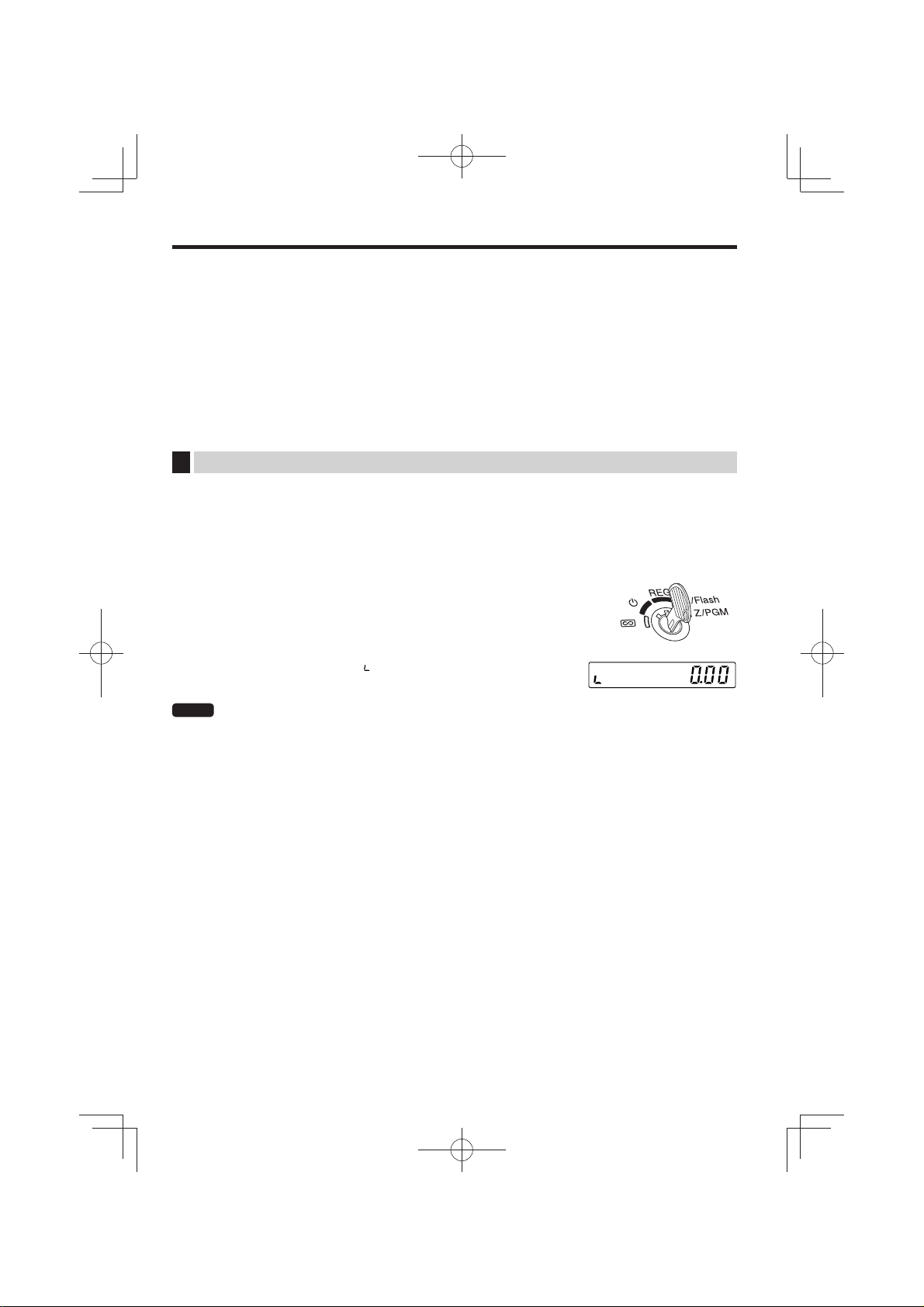
VORBEREITUNG DER REGISTRIERKASSE
Packen Sie die Registrierkasse aus und stellen Sie sicher, dass sämtliche Zubehörteile vorhanden sind.
Bezüglich der Zubehörteile beziehen Sie sich bitte auf den Abschnitt „TECHNISCHE DATEN“.
Bei der Installation der Registrierkasse stellen Sie die Registrierkasse auf einer stabilen Fläche in der Nähe
einer Netzsteckdose auf, wo sie gegen Spritzwasser und direkte Sonneneinstrahlung geschützt ist.
Zur Vorbereitung der Registrierkasse folgen Sie den nachstehenden: „1 Initialisierung der Registrierkasse" auf
dieser Seite, „2 Einsetzen der Batterien“ auf Seite 7 und „3 Einsetzen einer Papierrolle“ auf Seite 8.
1 Initialisierung der Registrierkasse
Damit Ihre Registrierkasse richtig arbeiten kann, müssen Sie diese vor der ersten Benutzung initialisieren.
Gehen Sie hierzu wie folgt vor.
1. Stecken Sie den Funktions- bzw. Schubladenschlüssel in das Funktionsschloss, und drehen Sie ihn danach
auf die Position REG.
2. Schließen Sie den AC Adapter an der Netzsteckdose an.
WICHTIG: Dieser Vorgang muss ausgeführt werden, ohne dass die
3. Die Registrierkasse wurde nun initialisiert. In der Anzeige der Registrierkasse
erscheint „0.00“ mit dem Symbol „
HINWEIS
Batterien eingesetzt sind.
“.
Sollte dies nicht erfolgen, wenn Sie den Netzstecker einstecken, dann wurde die Initialisierung nicht
erfolgreich ausgeführt. (Dies tritt auf, wenn die Spannung noch hoch ist, falls Sie die Registrierkasse
vor der Initialisierung in Betrieb gehabt hatten.) In diesem Fall warten Sie mindestens eine Minute nach
dem Abziehen des Netzsteckers; stecken Sie erst nach Ablauf dieser Wartezeit den Netzstecker wieder
in die Netzsteckdose.
6
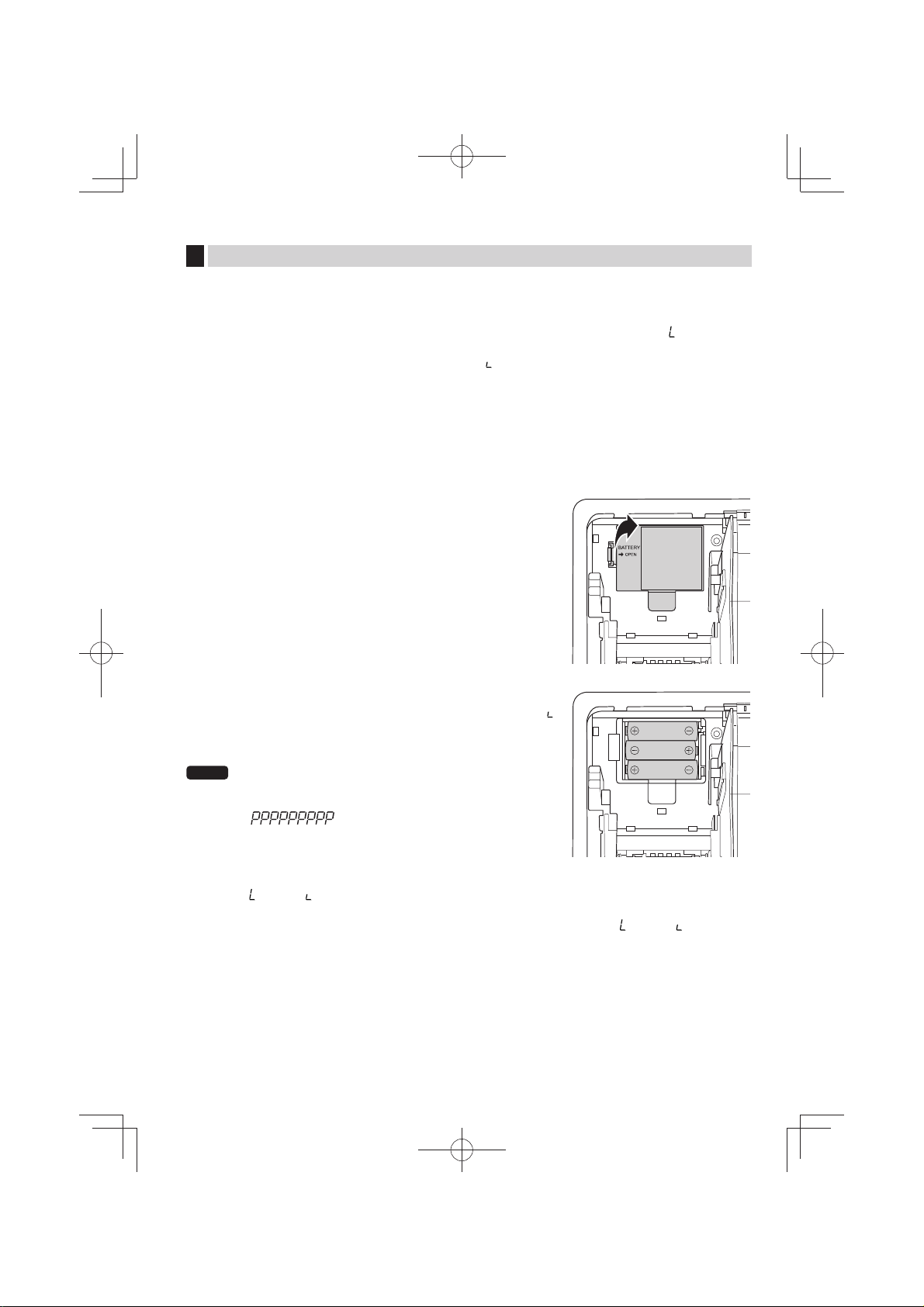
2 Einsetzen der Batterien
Sie müssen drei neue Mignon-Alkalibatterien (LR6) in die Registrierkasse einsetzen, um einem Verlust der
benutzerdefinierten Daten vorzubeugen, falls die Registrierkasse versehentlich vom Netz getrennt wird oder es
zu einem Stromausfall kommt. Sobald die Batterien eingesetzt wurden, schützen sie den Speicherinhalt für
etwa ein Jahr, bevor sie erneuert werden müssen. Zu diesem Zeitpunkt erscheint das Symbol „
Anzeige, um darauf hinzuweisen, dass die Batteriespannung niedrig ist und die Batterien innerhalb von zwei
Tagen ausgetauscht werden müssen. Falls das Symbol „
unverzüglich erneuern. Setzen Sie drei neue Mignon-Alkalibatterien (LR6) gemäß nachfolgendem
Vorgang in die Registrierkasse ein, wobei der AC Adapteranschluss an die Netzsteckdose
angeschlossen und das Funktionsschloss auf die Position REG gestellt sein muss:
“ erscheint, müssen Sie die Batterien
1. Schieben Sie die Druckwerkabdeckung nach vorne und nehmen Sie diese ab.
Da die Bonabtrennvorrichtung an der Abdeckung befestigt ist, vorsichtig verfahren, damit Sie keine
Schnittverletzungen erleiden.
2. Öffnen Sie den Batteriefachdeckel hinter der Papierrollenaufnahme.
3. Setzen Sie drei neue Mignon-Alkalibatterien (LR6 - AA) wie dargestellt
ein. Wenn die Batterien richtig eingelegt sind, erlischt das Symbol „ “
in der Anzeige.
4. Schließen Sie den Batteriefachdeckel.
“ in der
• Beachten Sie bei der Handhabung der Batterien unbedingt die
HINWEIS
•
Vorsicht: „ “ oder „ “ kann nur dann erscheinen, wenn die Registrierkasse eingeschaltet ist. Bitte
auf Seite 1 aufgeführten Vorsichtmaßnahmen.
Wenn Sie versehentlich eine Taste drücken, kann das Symbol
„
Papierrolle ein und drücken Sie die
löschen .
beachten Sie, dass der Speicherinhalt gelöscht werden kann, falls die Registrierkasse lange
ausgeschaltet bleibt ohne dass die Warnsymbole angezeigt werden: „
“ erscheinen. Setzen Sie in diesem Fall eine
-Taste, um das Symbol zu
l
“ oder „ “.
7
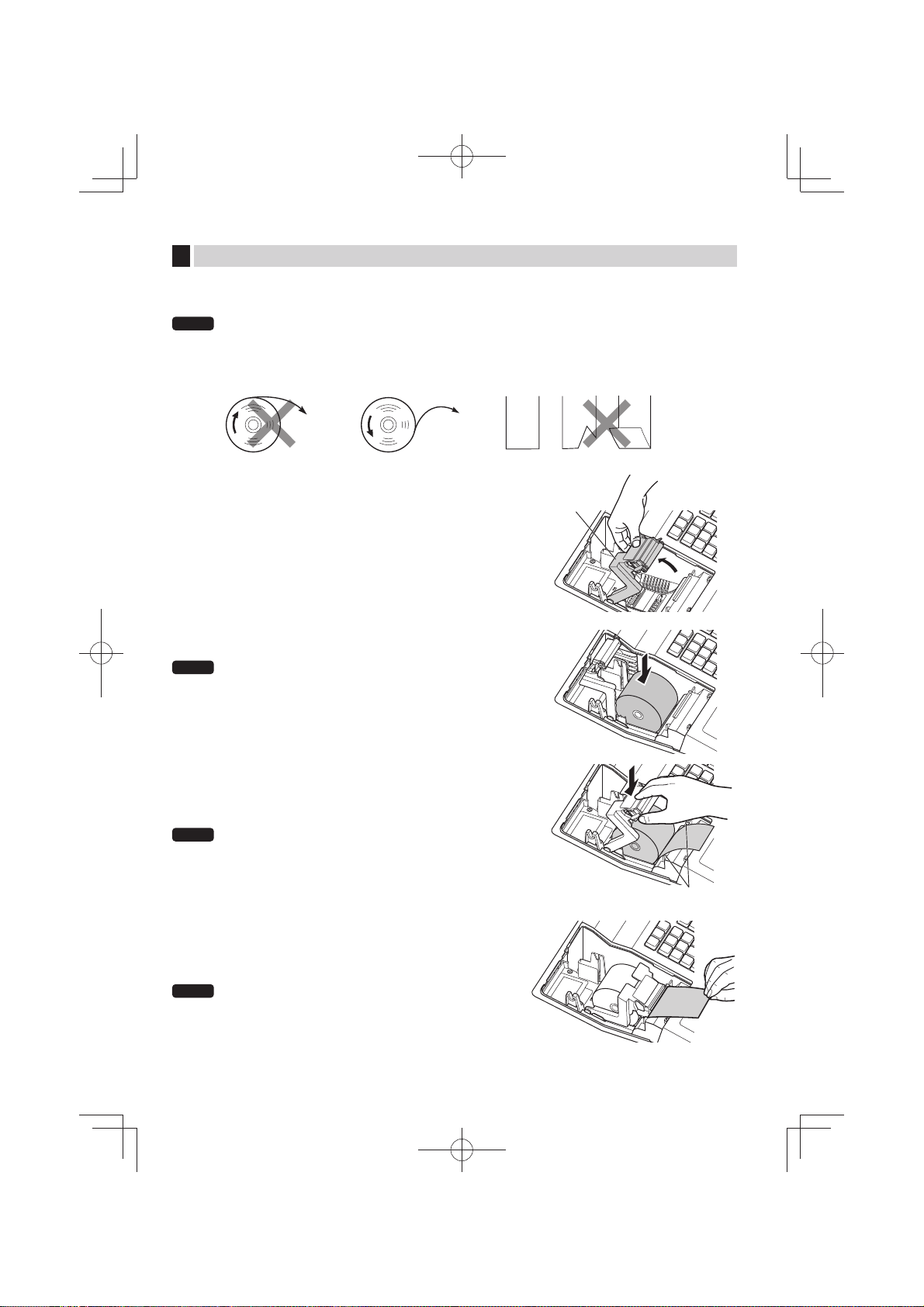
3 Einsetzen einer Papierrolle
Die Registrierkasse kann Kassenbons ausdrucken. Zur Verwendung des Druckers muss die mit der
Registrierkasse mitgelieferte Papierrolle eingesetzt werden.
Stellen Sie sicher, dass die Papierrolle vor der Benutzung der Registrierkasse eingesetzt wird, da es
HINWEIS
sonst zu Störungen kommen kann. Achten Sie beim Einsetzen der Papierrolle darauf, dass Sie das
Papierende ordnungsgemäß abschneiden.
(Einsetzen der Papierrolle) (Abschneiden des Streifenendes)
Zum Drucker
Falsch
Zum Drucker
Richtig
1. Nehmen Sie die Druckwerkabdeckung ab.
2. Heben Sie den Thermodruckwalzenarm an.
3. Setzen Sie die Papierrolle ordnungsgemäß in die
Papierrollenaufnahme ein, wie in der Abbildung dargestellt.
Schneiden Sie vor dem Einsetzen einer neuen Papierrolle in die
HINWEIS
Papierrollenaufnahme den Klebestreifen ab und stellen Sie
sicher, dass das abgeschnittene Papierende gerade ist.
4. Führen Sie das Ende des Papierstreifens zwischen den
Papierführungen durch, wie in der Abbildung dargestellt.
5.
Halten Sie das Papier angedrückt, und schließen Sie langsam den
Thermodruckwalzenarm, bis dieser mit einem Klickton eingerastet ist.
HINWEIS
Falls der Thermodruckwalzenarm nicht sicher festgestellt ist, erfolgt
ein fehlerhafter Ausdruck. In diesem Falle öffnen Sie den Arm und
lassen Sie ihn dann wieder einrasten, wie oben angewiesen.
Richtig Falsch
Thermodruckwalzenarm
6. Schneiden Sie das überschüssige Papier ab und bringen Sie die
Druckwerkabdeckung wieder an.
7. Drücken Sie die
Papierstreifen an der Druckwerkabdeckung austritt und die
saubere Papieroberfläche erscheint.
Falls das Ende des Papierstreifens nicht austritt, nehmen
HINWEIS
Sie die Druckwerkabdeckung ab, und führen Sie das Ende
des Papierstreifens zwischen der Bonabtrennvorrichtung
und der Papierführung der Druckwerkabdeckung durch;
schließen Sie danach wiederum die Druckwerkabdeckung.
-Taste, um sicherzustellen, dass der
F
8
Papierführungen
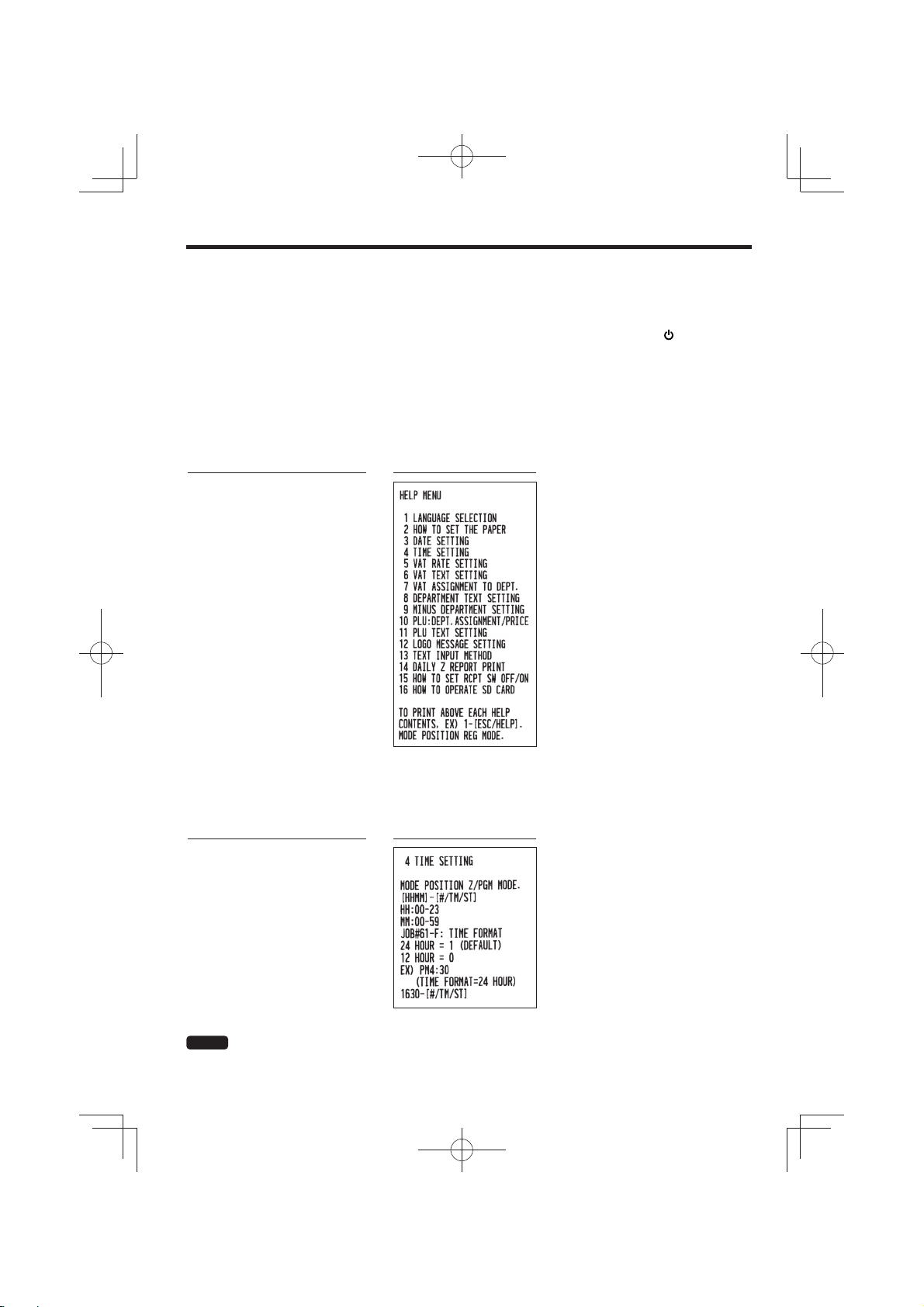
HELP-TASTE
Die HELP-Taste dient zum Ausdrucken der wichtigsten Programmier- und Bedienungsschritte der
Registrierkasse, nachdem die Registrierkasse wie unter Schritt 2 beschrieben vollständig vorbereitet worden ist.
Diese Funktion steht in allen Funktionsschlosspositionen, außer der Funktionsschlossposition „
Verfügung. Für weitere Einzelheiten über jede einzelne Programmierung, siehe „PROGRAMMIERUNG DER
GRUNDLEGENDEN FUNKTIONEN“ auf den Seiten 10 bis 20.
■Ausdrucken des HELP-Menüs
Drücken Sie die
HELP-Tastenfunktion anwendbaren Programmier- und Bedienungsschritte.
-Taste, um das HELP-Menü auszudrucken. Dieses Menü enthält eine Liste, der bei der
E
“ zur
Tastenbedienung
E
Drucken
■Ausdrucken der einzelnen Programmier- und Bedienungsschritte
Drücken Sie die entsprechende Zifferntaste in Bezug zu den oben stehenden HELP-Menüinhalten. Drücken Sie
danach die
Tastenbedienung
-Taste, um die Bedienungsschritte für die einzelnen Programmierverfahren auszudrucken.
E
Drucken
4
E
Druckbeispiel für UHRZEIT SETZEN
HINWEIS
Die
beschriebenen HELP-Tastenfunktion muss ein Registriervorgang abgeschlossen sein.
-Taste dient zur Fehleraufhebung während eines Registriervorganges. Zur Nutzung der oben
E
9
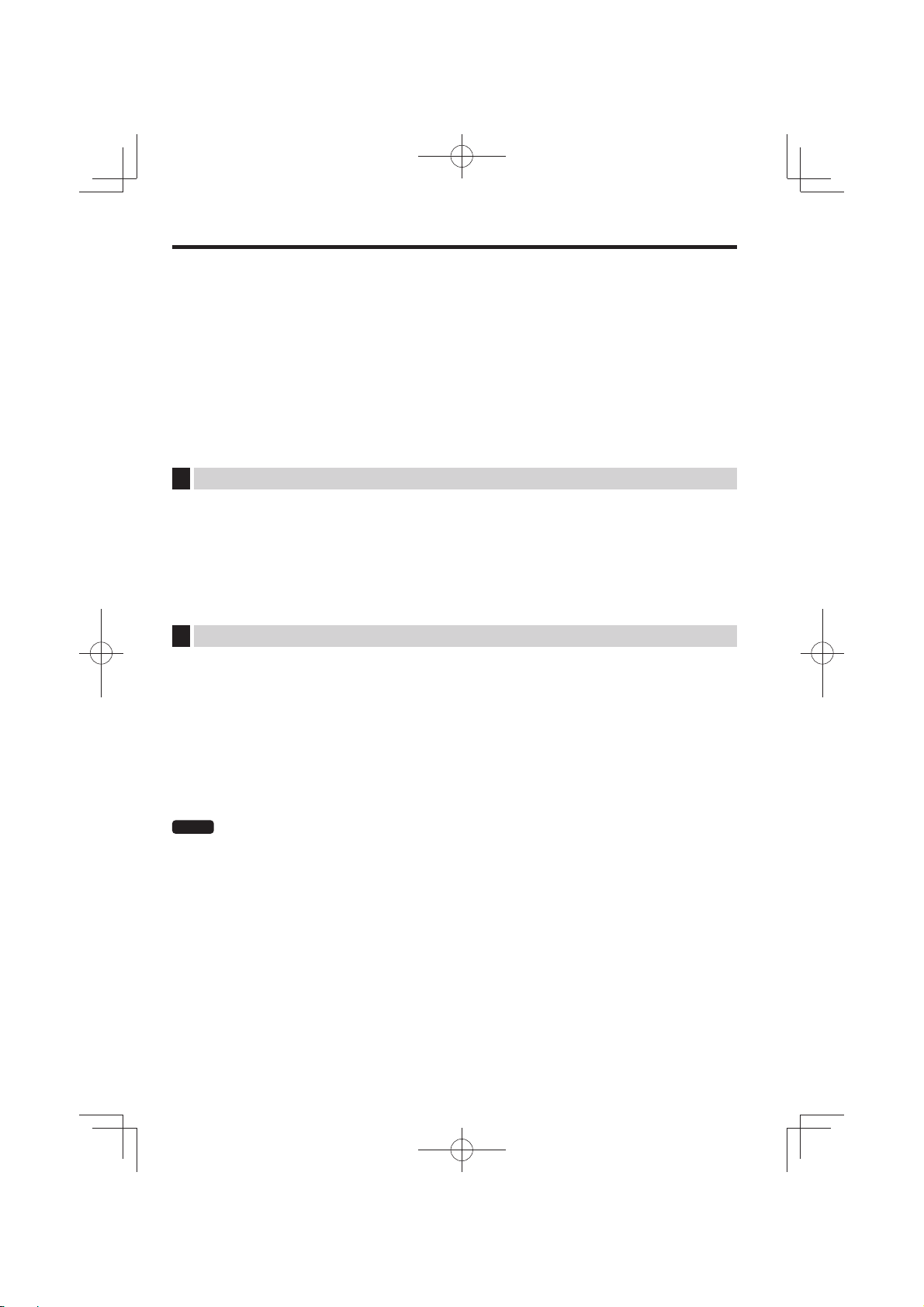
PROGRAMMIERUNG DER
GRUNDLEGENDEN FUNKTIONEN
Bevor Sie mit der Verkaufsregistrierung beginnen, müssen Sie zuerst die Registrierkasse gemäß Ihren
Anforderungen programmieren. In dieser Bedienungsanleitung sind drei Abschnitte für die Programmierung
enthalten: PROGRAMMIERUNG DER GRUNDLEGENDEN FUNKTIONEN (Seiten 10-20), in der die
grundsätzlich erforderlichen Posten programmiert werden müssen, Die „PROGRAMMIERUNG
ZUSÄTZLICHER FUNKTIONEN“ für die Verwendung aller verfügbaren Tasten auf der Tastatur, sowie die
„WEITERFÜHRENDE FUNKTIONSPROGRAMMIERUNGEN“ sind in dem separatem „VOLLSTÄNDIGE
BEDIENUNGSANLEITUNG“ beschrieben, Finden Sie heraus, welche Funktionen Sie benötigen, und
programmieren Sie diese entsprechend.
1 Abkürzungen und Terminologie
Warengruppe:
PLU: Kategorie für die Klassifizierung von Einzelartikel. Einzelartikel werden verwendet, um die
MwSt: Automatische Berechnung der Mehrwertsteuer durch programmierten MwSt-Satz.
X-Bericht: Bericht zum Abrufen von Umsatzdaten ohne deren Löschung.
Z-Bericht: Bericht zum Abrufen und Löschen von Umsatzdaten.
Kassenbonausgabe EIN/AUS: Zum Festlegen, ob die Kassenbons im REG-Modus gedruckt werden sollen oder nicht.
Kategorie für die Klassifizierung der von Warengruppen, z.B. Getränke, Süsswaren, Zeitungen etc.
voreingestellten Preise durch die Eingabe von Artikel (PLU)-Codes automatisch aufzurufen.
2 Vor der Programmierung
■Vorgang für die Programmierung
1. Überprüfen Sie, ob sich eine Papierrolle in der Registrierkasse befindet. Wenn nicht ausreichend Papier auf
der Rolle ist, die Papierrolle durch eine neue ersetzen (weitere Informationen über den Austausch siehe
„Einsetzen und Herausnehmen der Papierrolle“ im Kapitel „WARTUNG DURCH DEN BEDIENER“).
2. Stecken Sie den Funktionsschlüssel in das Funktionsschloss und drehen Sie ihn in die Position Z/PGM.
3. Programmieren Sie die erforderlichen Posten in Ihrer Registrierkasse.
Bei jeder Programmierung eines Postens druckt die Registrierkasse die Einstellung aus. Beachten Sie daher
die Druckbeispiele in den einzelnen Abschnitten.
4. Falls erforderlich, drucken Sie die Programmierungsberichte zu Referenzzwecken aus.
• In den Tastenbedienungsbeispielen der nachstehenden Programmierdetails geben Nummern wie
HINWEIS
„221012“ den Parameter an, der mit den entsprechenden Zifferntasten eingegeben werden muss.
• Die in den Tabellen befindlichen Sternchen (*) in den Programmierdetails bezeichnen
Voreinstellungen.
■Beschreibung spezieller Tasten
bis 9 Für die Eingabe von Zahlenwerten.
0, 1
Für Zeicheneingabe
:
Zum Löschen von Eingaben.
l
Zum Programmieren der nächsten/einer anderen Warengruppe, des nächsten/eines
s
Zum Beenden der Programmiereingabe.
A
anderen Einzelartikels oder des nächsten Mehrwertsteuersatzes.
10

■Leitfaden zur Textprogrammierung
Über die Registerkasse können Sie verschiedene Texte programmieren: Bezeichnungen für Warengruppen und
Einzelartikel, Firmenlogotexte, Funktionstexte und Währungssymbole für in- und ausländische Währungen.
Es bestehen zwei Möglichkeiten der Textprogrammierung; Verwendung der Zeichentasten der Tastatur sowie
Eingabe der Zeichencodes über die Zehnertastatur.
Weitere Informationen über die Eingabe von Zeichencodes über die Zifferntasten finden Sie in der
HINWEIS
Eingabesequenz für Zeichen
Tabelle für zugewiesene Zahlen und Zeichen
„VOLLSTÄNDIGE BEDIENUNGSANLEITUNG“ unter „VOR DER PROGRAMMIERUNG“.
Auswahl Großbuchstaben
Zugewiesene
W H
Zeichen in doppelter Größe Auswahl Kleinbuchstaben
Zeichennummer
(0 bis 9)
Zeicheneingabe
0 0 0 Ä ä Ć ć Ò ò
1 v 1 1 Ö ö È è Ó ó
2 M m w 2 2 Ü ü É é Ô ô
3 d N n x 3 3 À à Ê ê Õ õ
4 e O o y 4 4 Á á Ë ë Š š
5 f P p
6 g Q q 6 6 Ã ã Í í Ù ù
7 h R r 7 7 Å å Î î Ú ú
8 i S s 8 8 ý þ Ñ ñ Û û
9 9 9 Ç
Zur Eingabe von Kleinbuchstaben.
H
Zur Eingabe einer Leerstelle.
S
Zum Löschen des letzten Zeichens oder der letzten Ziffer.
B
Zur Eingabe von doppelter Zeichengröße.
W
, , , , , , Zur Eingabe von Zeichen.
[ Beispiel ] Zur Eingabe der Zeichen „MnH“
HHH HHHH
ABa
Cc
D
E
F
G
H
I
JjTt
KLk
b
2 3 H 7
MnH
U
l
V
W
X
Y
Zz 5 5 Â â Ì ì ġ Ģ
%%
++
--
!! ç ĕ Ė ä å
u
11

3 Sprachauswahl
Zur Einstellung auf „0“
*Sprache (0 - 4)
Drucken
@
A
88
s@ A
*Sprache: 0: Englisch 1: Deutsch 2: Französisch 3: Spanisch 4: Schwedisch
Die Vorgabeeinstellung ist Englisch.
Tastenbedienung
Vorsicht: Wenn Sie die Sprache ändern, werden Texte wie z. B. Firmenlogotext und Funktionstexte, die
bereits programmiert wurden, auf ihre Standardwerte zurückgestellt. Daher muss die
Sprachauswahl vor der Programmierung der Firmenlogotexte und Funktionstexte erfolgen.
s
88
0
4 Einstellung von Datum und Uhrzeit
■Einstellung des Datums
Für die Einstellung des Datums geben Sie dieses mit sechs Stellen in der Reihenfolge Kalendertag/Monat/Jahr
(TT/MM/JJ) ein, und drücken Sie danach die
Datum (TT/MM/JJ)
Tastenbedienung
221012
(22 Oktober, 2012)
s
s
-Taste.
Drucken
Datum
s
■Einstellung der Uhrzeit
Die Uhrzeit wird mit bis zu vier Stellen im 24-Stunden-Format eingegeben. Wenn zum Beispiel die Uhrzeit auf
2:30 (vormittags) eingestellt werden soll, geben Sie 230 ein. Für eine Uhrzeit von 14:30 (nachmittags) ist 1430
einzugeben.
12
Uhrzeit (max. 4 Stellen im 24-Stunden-Format)
Tastenbedienung
1430
s
s
Drucken
Uhrzeit

5 Mehrwertsteuerprogrammierung
Sind MwSt-Sätze programmiert, berechnet die Registrierkasse die Mehrwertsteuer automatisch. Die
Mehrwertsteuer ist in den Preisen, die in die Kasse eingegeben werden dann bereits enthalten. Der
Mehrwertsteuerbetrag wird gemäß dem programmierten Mehrwertsteuersatz berechnet.
Wenn Sie den oder die erforderlichen Mehrwertsteuersätze pro Warengruppe programmieren (standardmäßig ist
der Mehrwertsteuersatz 1 - ohne %-Satz- eingestellt), wird die Mehrwersteuer automatisch für die entsprechenden
Warengruppen berechnet.
Weitere Informationen über die Steuersysteme finden Sie im Abschnitt „Berechnung der MwSt/Aufschlagssteuer“
in der „VOLLSTÄNDIGE BEDIENUNGSANLEITUNG“. Wenn Sie das Steuersystem ändern möchten, was
normalerweise für die Bundesrepublik Deutschland und Österreich nicht erforderlich ist, finden Sie hierzu weitere
Erläuterungen unter „Sonstige Programmierung“ im Abschnitt „Programmierung der Wahl für zusätzliche
Funktionen“ in der „VOLLSTÄNDIGE BEDIENUNGSANLEITUNG“ (Job-Code 69).
■Programmierung des Mehrwertsteuersatzes
Der hier spezifizierte Prozentsatz wird für die Steuerberechnung der steuerpflichtigen Zwischensummen verwendet.
Um einen zweiten, und wenn erforderlich einen dritten
und vierten Mehrwertsteuersatz zu programmieren
Um „0,0000“ zu programmieren
9
*MwSt-Satz: YYYYYYY
Mehrwertsteuersatz = 0,0000 bis 100,0000
Mehrwertsteuernummer
(1 bis 4)
*Mehrwertsteuersatz
Zum Löschen des Mehrwersteuersatzes
v
Ass@@
N
Tastenbedienung
9
s
@
2
@
0070000
s
A
Drucken
13

6 Programmierung für Warengruppen
A
Die Waren können in bis zu maximal 8 Warengruppen klassifiziert werden. Die unter Verwendung der
Warengruppentasten verkauften Posten können später im Gesamttagesbericht ausgedruckt werden, der die
Verkaufsmengen und Verkaufsbeträge klassifiziert nach Warengruppen ausweist. Diese Daten sind nützlich für
den Einkauf und andere geschäftliche Entscheidungen.
■Warengruppenstatus
Einstellen der
uswahlmöglichkeiten
(A/B/C) auf Null
ABC
Um eine andere Warengruppe zu programmieren
Position: Wahl: Eingabe:
A SICS / Normal Einzelposten-Barverkauf (SICS) 1
Normal* 0
B Vorzeichen Minus-Warengruppe 1
Plus-Warengruppe* 0
C Typ des eingegebenen Einzelpreises Freier Preis und festgesetzter Preis 3
Nur festgesetzter Preis 2
Nur freier Preis* 1
Warengruppentaste sperren 0
* Werksseitige Einstellung
Einzelposten-Barverkauf (SICS)
•
Falls die Eingabe auf einer für Einzelposten-Barverkauf programmierten Warengruppe zuerst erfolgt, wird der
Verkauf als Barverkauf automatisch abgeschlossen und ein Kassenbon ausgegeben, sobald die
entsprechende Warengruppentaste gedrückt wird. Erfolgt die Registrierung auf einer Warengruppe, die nicht
für Einzelposten-Barverkauf programmiert ist, kein Abschluss und Resultat für einen normalen Verkauf.
Für Warengruppe 5 bis 8
H
@
Warengruppentaste
A
Tastenbedienung
113
"
@
A
Drucken
Vorzeichen
Typ des eingegebenen
Einzelpreises
SICS / Normal
14

■Einzelpreis (Festgesetzter Preis)
Um Null zu programmieren
Einzelpreis
(max. 8 Stellen)
Um eine andere Warengruppe zu programmieren
Tastenbedienung
1000
!
A
Wenn eine Warengruppe über das Programm die Eingabe der voreingestellten Einzelpreise nicht
HINWEIS
gestattet, wird die Warengruppe automatisch auf die Eingabe der voreingestellten Einzelpreise
geändert, wenn diese Programmeingabe erfolgt.
Für Warengruppe 5 bis 8
H
Drucken
Warengruppentaste
A
Einzelpreis
■Mehrwertsteuerpfl ichtig
Um Null zu programmieren
20
*Mehrwertsteuer-
pflichtig (Eingabe
1, 2, 3 oder 4)
Um eine andere Warengruppe zu programmieren
Für Warengruppe 5 bis 8
H
Warengruppentaste
As@
*Steuerpflichtigkeit Auswahl: Eingabe:
Tastenbedienung
s
Mehrwertsteuernummer 1* 1
Mehrwertsteuernummer 2 2
Mehrwertsteuernummer 3 3
Mehrwertsteuernummer 4 4
Nicht Mehrwertsteuerpflichtig 0
@
2
!
20
A
(z.B. ist dieser Nummer ein Mehrwertsteuersatz von 7% zugeordnet)
Drucken
Mehrwertsteuerpflichtig
(Mehrwertsteuernummer 2)
15

■Warengruppenbezeichnung
N
101
Tastenbedienung
101
s
Für Warengruppe 5 bis 8
H
Um eine andere Warengruppe zu programmieren
@
Warengruppentaste
Um die gegenwärtige
Einstellung beizubehalten
Zeicheneingabe
(max. 12 Zeichen)
Drucken
Ass@
!
FRUIT
s
A
(Programmierung FRUIT für
Für Einzelheiten zur Texteingabe („FRUIT“) wird auf „Leitfaden zur Textprogrammierung“ auf Seite 11 verwiesen.
(F:5
, R:7 , U:0 , I:8 , T:9 )
Warengruppe 1)
Programmierter
Text für
Warengruppe 1
16

7
Einstellung Einzelartikel mit festgesetztem Preis und Einzelartikel mit freier Preiseingabe
Die Einzelartikel-Funktion gestattet eine schnelle Einzelartikeleingabe, bei der der Einzelpreis automatisch
aufgerufen wird, wenn Sie eine Artikelnummer eingeben. Die Eingabe eines Einzelartikels mit freier
Preiseingabe ist dann sinnvoll, wenn Einzelarikel einen variablen Einzelpreis haben können, z.B. Verkauf nach
Gewicht. Der Einzelpreis wird erst dann eingegeben, nachdem Sie eine Artikelnummer eingegeben haben. Für
Einzelartikel stehen die Einzelartikelnummern von 1 bis 200 zur Verfügung.
■Zuordnung des Einzelartikelpreises und der Warengruppen
Zum Löschen der Einzelartikelnummer
v
Um Null zu
programmieren
Einzelartikel-
nummer
p
Zum Programmieren oder Löschen einer anderen Einzelartikelnummer
Artikeleinzelpreis
(max. 8 Stellen)
Zum Programmieren oder Löschen der folgenden Einzelartikelnummer
Für Warengruppe 5 bis 8
H
Warengruppentaste
Zugeordnete
A
Tastenbedienung
125
A
1
p
!
Einzelartikelnummer
Drucken
Artikeleinzelpreis
Zugeordnete
Warengruppe
■Wahl von Einzelartikel mit festgesetztem Preis und Einzelartikel mit freier Preiseingabe
Um Null zu programmieren
Einzelartikel-
nummer
Um einen anderen Einzelartikelnummer zu programmieren
*A: 0 für Einzelartikel mit freier Preiseingabe oder 1 für Einzelartikel mit festgesetztem Preis
Tastenbedienung
0
s
1
p
*A (0 oder 1)
Um die folgende Einzelartikelnummer zu programmieren
Drucken
Asp
Einzelartikel mit festgesetztem Preis/
Einzelartikel mit freiem Preis
A
HINWEIS
Wenn Sie die letzte Einzelartikelnummer programmiert haben, wird die Einzelartikelprogrammierung mit
dem Drücken der
s
-Taste beendet.
17

■Einzelartikelbezeichnung
102 Zeicheneingabe
Um die gegenwärtige Einstellung beizubehalten
Einzelartikel-
nummer
Um die folgende Einzelartikelnummer zu programmieren
Um eine andere Einzelartikelnummer zu programmieren
(max. 12 Zeichen)
Asp@s
Tastenbedienung
102
s
MELON
@
1
p
s
A
(Programmierung MELON für
Einzelartikelnummer 1)
Für Einzelheiten zur Texteingabe („MELON“) wird auf „Leitfaden zur Textprogrammierung“ auf Seite 11
verwiesen.
(M:2 , E:4 , L:1 , O:4 , N:3 )
Drucken
Programmierter
Text für
Einzelartikelnummer 1
18

8 Programmierung des Firmenlogotextes
Wie Zeichen eingegeben werden, ist unter „Leitfaden zur Textprogrammierung“ beschrieben.
■Firmenlogotext
(6 Zeilen und 30 Zeichen für jede Zeile)
Ihre Registrierkasse kann auf jedem Kassenbon einen programmierten Firmenlogotext ausdrucken. Das
Standardmodell druckt einen dreizeiligen Kopftext und einen dreizeiligen Fußtext als Text auf dem Kassenbon
aus. Falls Sie ein anderes Format ausdrucken möchten, ändern Sie bitte das Firmenlogodruckformat. Weitere
Informationen über die Programmierung finden Sie in der „VOLLSTÄNDIGE BEDIENUNGSANLEITUNG“ unter
„Firmenlogodruckformat“.
Um die gegenwärtige Einstellung beizubehalten
104 Zeicheneingabe*Zeilennr.
(1 - 6)
(max. 30 Zeichen)
Um eine andere Zeile zu programmieren
Ass@ @
*Zeilennr.; „3 Kopfzeilen“ Typ: 1 bis 3
„6 Kopfzeilen“ Typ: 1 bis 6
„3 Kopfzeilen und 3 Fußzeilen“ Typ: 1 bis 6 (1 bis 3 Zeile als Kopftext, 4 bis 6 Zeile als Fußtext)
Logodruckformat (3 Typen)
Kopfzeile 1
Kopfzeile 2
Kopfzeile 3
Kopfzeile 1
Kopfzeile 2
Kopfzeile 3
Kopfzeile 4
Kopfzeile 5
Kopfzeile 6
6 Kopfzeilen3 Kopfzeilen
Kopfzeile 1
Kopfzeile 2
Kopfzeile 3
Fusszeile 4
Fusszeile 5
Fusszeile 6
3 Kopfzeilen und 3
Fusszeilen
(Vorgabeeinstellung)
Vor der Auslieferung wurde ein dreizeiliger Kopftext und ein dreizeiliger Fußtext als Text programmiert.
HINWEIS
Beim Programmieren einer Logozeile beginnen Sie unbedingt mit der Eingabe in der ersten Zeile.
19

Programmierung von „THANK YOU“ in doppelter Größe und mittig ausgerichtet in der dritten Zeile.
Tastenbedienung
104
s
@
3
@
Drucken
W S W S W S
T W H W A W N W K
W
W S W
Y W O W U
s
A
Für Einzelheiten zur Texteingabe wird auf „Leitfaden zur Textprogrammierung“ auf Seite 11 verwiesen.
(T:9 , H:7 , A:0 , N:3 , K:0 , Y:4 , O:4 , U:0 )
20

REGISTRIERUNGEN (Beispiele)
1 Warengruppenregistrierungen
Nachfolgend ist ein Beispiel für Warengruppenregistrierungen mit Barzahlung aufgeführt. Für Einzelheiten über
die Bedienung siehe Abschnitt „Zusätzliche Information für GRUNDLEGENDE REGISTRIERUNGEN“ in der
„VOLLSTÄNDIGE BEDIENUNGSANLEITUNG“
Einstellung des Funktionsschlosses
1. Drehen Sie das Funktionsschloss auf die Position REG.
Warengruppeneingabe
2. Geben Sie den Preis für die entsprechende Warengruppe ein. Beträgt der Preis z.B. 15,00 EURO, geben
Sie mit den numerischen Tasten 1500 ein und drücken Sie danach die entsprechende Warengruppentaste.
Für die Warengruppen 5 bis 8 drücken Sie zuerst die H-Taste, bevor Sie die Warengruppentaste betätigen.
3. Wiederholen Sie Schritt 2 für alle Warengruppenposten.
Anzeige von Zwischensummen
4. Drücken Sie die
Abschluss der Transaktion
5. Geben Sie den vom Kunden erhaltenen Betrag ein. (Sie können diesen Schritt auslassen, wenn der
übergebene Betrag mit der Zwischensumme übereinstimmt.)
6. Drücken Sie die
öffnet.
7. Reißen Sie den Kassenbon ab, und übergeben Sie diesen gemeinsam mit dem Wechselgeld dem Kunden.
8. Schließen Sie die Schublade.
-Taste, um den zu bezahlenden Betrag anzuzeigen.
s
-Taste, wodurch der fällige Wechselgeldbetrag angezeigt wird und die Schublade sich
A
Tastenbedienung
Posteneingabe
Anzeige von
Zwischensummen
4000
Zahlgeld
Abschluss
der Transaktion
(In diesem Beispiel wird die MwSt 1-4 automatisch mit einem
MwSt-Satz1 von 7% ermittelt.)
1500
!
2300
"
s
A
Bedieneranzeige
Kassenbon drucken
Firmenlogotext
(Kopfzeilen)
Datum/Uhrzeit
Kassennummer/
fortlaufende
Nummer
Freier Preis
Warengruppe und
-bezeichnung
Gesamtverkaufte
Stückzahl
Zubezahlender Betrag
Eingegebener
Bargeldbetrag (vom
Kunden erhaltener
Bargeldbetrag)
An den Kunden
zuzahlender
Rückgeldbetrag
Firmenlogotext
(Fusszeilen)
21

2 Einzelartikelregistrierungen mit festgesetztem Preis
Geben Sie eine Einzelartikelnummer über die Zehnertastatur ein und drücken Sie dann die p-Taste.
Tastenbedienung
141 p 3620
1
p
71
p
p
Bedieneranzeige
Kassenbon drucken
A
22

KORREKTUREN
1 Löschen eingegebener Ziffern
Fehlerhafte Zifferneingaben können gelöscht werden, in dem Sie hierzu die l-Taste drücken bevor Sie die
entsprechende Warengruppentaste,
2 Korrektur der letzten Registrierung (Sofortstorno)
Falls Sie versehentlich eine falsche Warengruppen-, Einzelartikel-, Prozentsatzeingabe (%) durchgeführt
haben, können Sie diese falsche Registrierung durch Drücken der
stornieren.
Tastenbedienung
1250 H
2
600 H
1
A
-Taste (Einzelartikeleingabetaste) oder die %-Taste drücken.
p
-Taste sofort nach der Falscheingabe
v
"
Bedieneranzeige
Kassenbon drucken
v
p
v
$
%
v
p
23

3
Korrektur der vorletzten bzw. einer früheren Registrierung (indirekte Stornierung)
Sie können jede falsche Warengruppen-, Einzelartikel- oder Warengruppen/Einzelartikel-Retourenregistrierung
während einer Transaktion stornieren, falls Sie die Falscheingabe vor Abschluss der Transaktion, d.h. vor dem
Drücken der
Diese Funktion betrifft nur Warengruppen-, Einzelartikel- und Warengruppen/Einzelartikel-Retourenregistrierungen.
Hierzu drücken Sie die v-Taste unmittelbar vor einer Warengruppentaste oder der p-Taste.
Tastenbedienung
Korrektur
einer
Warengruppeneingabe
Korrektur einer
Einzelartikeleingabe
-Taste feststellen.
A
1310
1755 H
1310
H "
#
10
p
12
p
825 H
#
v H "
12 v
p
A
Bedieneranzeige
Kassenbon drucken
4 Zwischensummenstorno
Sie können eine vollständige Transaktion stornieren. Sobald Sie die Zwischensummenstornierung ausgeführt
haben, wird die Transaktion abgebrochen und die Registrierkasse gibt einen Kassenbon aus.
Tastenbedienung
1310
"
Bedieneranzeige
Kassenbon drucken
"
1755 H
10
35
"
p
p
s
Zwischensummenstorno
v
s
24

5 Korrektur nach Abschluss einer Transaktion (Stornomodus)
Für eine Korrektur von Falscheingaben nach Abschluss einer Transaktion bzw. die nicht durch einen direkten,
indirekten oder Zwischensummenstorno korrigiert werden können, führen Sie die folgenden Schritte aus:
1. Drehen Sie zum Umschalten in den Stornomodus das Funktionsschloss mit dem
Funktionsschlüssel in die Position
2. Nun die auf dem Kassenbon ausgedruckte Fehlregistrierung wiederholen. (Dadurch
werden sämtliche Daten der fehlerhaften Transaktion aus dem Speicher der
Registrierkasse gelöscht und dann dem Transaktions-Summenspeicher für den
Stornomodus zugeschlagen.)
.
Fehlerhafter Kassenbon
Storno-Kassenbon
25

TÄGLICHER GESAMTUMSATZBERICHT
(X- or Z-BERICHT)
• Wenn Sie die Umsätze seit der letzten Nullstellung abrufen möchten, die Abruffunktion (X) verwenden. Dieser
Abruf kann beliebig oft wiederholt werden. Der Speicher der Registrierkasse wird dadurch nicht betroffen.
• Verwenden Sie die Nullstellungsfunktion (Z), wenn Sie den Speicher der Registrierkasse zurücksetzen müssen.
Durch die Nullstellung werden sämtliche Umsätze ausgedruckt und der gesamte Speicher gelöscht (außer GT1
bis GT3, Nullstellungszähler und fortlaufende Nummer).
X1/Z1-Bericht: Gesamtumsatzberichte
X2/Z2-Bericht: Periodische (monatliche) Konsolidierungsberichte
Drehen Sie für einen X1- oder X2-Bericht das Funktionsschloss in die Position X/Flash und verwenden Sie die
entsprechende Tastenfolge.
Drehen Sie für einen Z1- oder Z2-Bericht das Funktionsschloss in die Position Z/PGM und verwenden Sie die
entsprechende Tastenfolge.
■Gesamtumsatzbericht (X1- or Z1-Bericht)
Stecken Sie den Modusschlüssel in das Funktionsschloss und drehen Sie ihn in die Position X/Flash oder Z/PGM.
Hauptoperation
A
(Für Z1-Bericht: in der Z/PGM-Position)
26
*2
Berichtsbeispiel
Berichtstitel*1
Nullstellungszähler
Aufaddierende
Nettogesamtsummen
(GT2-GT3)
Gesamtsumme der
Plus-Registrierungen
Gesamtsumme der
Minus-Registrierungen
Warengruppennummer
Umsatzmenge
Umsatzbetrag
„+“-Warengruppenzähler
und Gesamtsumme
„-“-Warengruppenzähler
und Gesamtsumme
Zwischensummen %-Zähler
und Gesamtsumme
Nettogesamtumsatz
Mehrwertsteuerpflichtiger
Umsatz
Mehrwertsteuerbetrag 1
Gesamt
mehrwertsteuerbetrag
Nettoumsatz
ohne Mehrwertsteuer
Artikel %-Zähler und
Gesamtsumme
Postenstornozähler
und Gesamtbetrag
Stornomodus-Zähler und
Gesamtsumme
ZwischensummenStornierungszähler und
Gesamtsumme
Kein-Verkauf-Zähler
Kundenzähler
Gesamtzahlung
Durchschnittszahlung
pro Kunde
Wechselgeldbestand (+)
Wechselgeldbestand (-)
Wechselgeld-Gesamtbestand
Einzahlungszähler und
Gesamtsumme
Auszahlungszähler und
Gesamtsumme
(Fortsetzung auf der nächsten Seite)
*1: Wenn ein täglicher X1-Bericht erstellt wird, wird „X1“
ausgedruckt.
*2: Ausdruck nur im Z1-Bericht.

Barverkaufszähler und
Gesamtsumme
Scheckverkaufszähler
und Gesamtsumme
Kreditverkaufszähler und
Gesamtsumme
Fremdwährungszähler und
Gesamtsumme
Inlandswährung
Kassensoll (Bar)
Kassensoll (Scheck)
Kassensoll (Bar + Scheck)
Rückgeld-Gesamtsumme bei
Scheckzahlung
■Periodische Konsolidierung (X2- or Z2-Bericht)
Stecken Sie den Modusschlüssel in das Funktionsschloss und drehen Sie ihn in die Position X/Flash oder
Z/PGM.
Tastenbedienung
H A
(Für Z2-Bericht: in der Z/PGM-Position)
Berichtsbeispiel
Berichtstitel*1
Täglicher
Nullstellungszähler
Periodischer
Nullstellungszähler
Gesamtsummen
Die nachfolgenden Ausdrucke weisen dasselbe
Format auf wie der X1-oder
*2
Z1-Gesamtumsatzbericht.
*1: Bei Erstellung eines X2-Berichts wird „X2“
gedruckt.
*2: Ausdruck nur im Z2-Bericht.
27

HAUPTFUNKTIONSÜBERSICHT
Die Registrierkasse verfügt über folgende Hauptfunktionen. Einzelheiten finden Sie in der „VOLLSTÄNDIGE
BEDIENUNGSANLEITUNG“.
N
Registrierungen
Einzelregistrierungen
Wiederholungsregistrierungen
Multiplikationsregistrierungen
Registrierung von Einzelposten-Barverkäufen
Besondere Artikel-Eingabemöglichkeiten
Einzelartikelnummer-Registrierungen
Sub-Warengruppenregistrierung
Anzeige von Zwischensummen
Zwischensummen
Transaktionsabschluss
Bar- oder Scheckeingabe
Gemische Bezahlung (Scheck + Bargeld)
Bar- oder Scheckverkäufe ohne erforderliche
Zahlgeldeingabe
Kreditverkauf
Verkauf durch Mischzahlung
Berechung der Mehrwertsteuer (MWSt)
Mehrwertsteuer-System
Zusatzregistrierungen
Prozentberechnungen (Aufschläge oder
Abschläge)
Ausdruck von nichtaddierenden Nummern
Zahlungshandhabung
Fremdwährungsumtausch
Einzahlungsregistrierung
Auszahlungsregistrierung
Kein Verkauf (Geldwechsel)
Korrekturen
Korrektur der letzten Registrierung (Sofortstorno)
Korrektur der vorletzten bzw. einer früheren
Registrierung (indirekte Stornierung)
Zwischensummenstorno
Korrektur nach Abschluss einer Transaktion
(Stornomodus)
Beson
dere Druckfunktionen
Nachträgliche Bonausgabe
Bonkopie
Sonstig
e Funktionen
SD-Kartenmodus
Elektronisches Journal
Wechselgeldbestand (+)(-)
HELP-Taste
Berichte
Allgemeiner Bericht
Einzelartikelnummer Bericht
Stundenumsatzbericht
Elektrischer Journalbericht
Flash-Berichte
Euro-Umrechnung
28

WARTUNG DURCH DEN BEDIENER
1 Verhalten bei Stromausfall
Auch bei einem Stromausfall während der Geschäftsstunden bleiben die Speicherinhalte sowie alle registrierten
Umsatzdaten erhalten.
(Hinweis: Es müssen 3 Alkalibatterien eingesetzt werden.)
• Wenn während des Stillstands der Registrierkasse bzw. während einer
Registrierung ein Stromausfall eintritt, kehrt die Registrierkasse nach erneuter
Stromzufuhr wieder in den Normalzustand zurück.
• Wenn während eines Ausdrucks ein Stromausfall auftritt, druckt die
Registrierkasse „============“ auf dem Kassenbon aus und setzt nach
erneuter Stromzufuhr den korrekten Ausdruck fort. (siehe Musterausdruck)
2 Bei Eintritt einer Druckerstörung
Wenn das Papier im Druckwerk zu Ende geht, blockiert das Druckwerk und das Symbol „ “
erscheint im Display. Danach werden Tasteneingaben nicht mehr akzeptiert. Setzen Sie eine neue Papierrolle
gemäß Abschnitt 5 in diesem Kapitel ein, und drücken sie danach die
fortgesetzt.
3 Handhabung des Druckers und des Thermopapiers
-Taste. Danach wird die Druckfunktion
l
■Vorsichtshinweise zur Handhabung des Druckers
• Staubiger oder feuchter Aufstellungsort, direkte Sonneneinstrahlung sowie Eisenpulver vermeiden. (In dieser
Registrierkasse werden ein Dauermagnet und ein Elektromagnet verwendet.)
• Das Papier niemals bei anliegendem Thermodruckkopf herausziehen. Zuerst den Thermodruckkopf mit dem
Freigabehebel abheben, und dann das Papier entfernen.
• Die Oberfläche des Thermodruckkopfs und der Thermodruckrolle niemals mit den Fingern berühren.
■Vorsichtshinweise zur Handhabung des Thermopapiers
• Nur das von SHARP empfohlene Papier verwenden.
• Das Thermopapier nicht auspacken, bevor es tatsächliche benutzt wird.
• Unbedingt Hitze vermeiden. Das Papier verfärbt sich bei ungefähr 70°C.
• Staubige oder feuchte Orte für die Lagerung vermeiden. Ebenso direkte Sonneneinstrahlung vermeiden.
• Der ausgedruckte Text auf dem Papier kann sich unter den folgenden Bedingungen verfärben: Aussetzung
hoher Temperatur und Feuchtigkeit, Aussetzen direkter Sonneneinstrahlung, Berührung mit Klebstoff,
Lackverdünner oder anderen Chemikalien, starkes Reiben (Hitzeerzeugung) und Benutzung eines
Radiergummis oder Klebestreifens.
• Äußerst vorsichtig mit dem Thermopapier umgehen. Wenn Sie die Daten auf dem Papier für längere Zeit
aufbewahren möchten, fertigen Sie Kopien mit einem Kopierer an.
29

4 Austauschen der Batterien
Die Registrierkasse zeigt das Symbol für niedrige Batteriespannung ( ) an, wenn die Batteriespannung unter
einen bestimmten Pegel abgesunken ist. Das Symbol für keine Batterien (
Batteriespannung extrem niedrig ist oder keine Batterien in der Registrierkasse eingesetzt sind.
Wenn das Symbol für niedrige Batteriespannung angezeigt wird, legen Sie baldmöglichst neue Batterien ein.
Die im Gerät befindlichen Batterien werden nach ungefähr 2 Tagen nicht mehr funktionieren.
Wenn das Symbol für keine Batterien angezeigt wird, tauschen Sie die Batterien unverzüglich aus. Anderenfalls
werden die programmierten Einstellungen auf ihre Vorgaben zurückgestellt und die im Speicher abgelegten
Daten gelöscht, wenn der AC Adapteranschluss aus Versehen abgezogen wird, oder wenn es zu Stromausfall
kommt.
) wird angezeigt, wenn die
Vorsicht: Wenn das Symbol für keine Batterien in der Anzeige erscheint, betätigen Sie niemals das
HINWEIS
Austauschen der Batterien:
Funktionsschloss. Beachten Sie beim Ändern des Funktionsschlosses die nachfolgenden
Anweisungen zum Austauschen von Batterien.
Netzsteckdose abgezogen werden, werden ansonsten die Einstellungen auf ihre Vorgaben
zurückgestellt und die im Speicher abgelegten Daten werden gelöscht.
Beachten Sie bei der Handhabung der Batterien unbedingt die auf Seite 1 aufgeführten
Vorsichtsmaßnahmen.
1. Achten Sie darauf, dass die Registrierkasse an einer Netzdose
angeschlossen ist.
2. Nehmen Sie die Druckwerkabdeckung ab.
3. Öffnen Sie den Batteriefachdeckel neben der Papierrollenaufnahme und
entfernen Sie die alten Batterien.
4. Setzen Sie drei neue Mignon-Alkalibatterien (LR6 - AA) in das Batteriefach
ein. Achten Sie dabei darauf, dass die positiven und negativen Pole in die
richtigen Richtungen weisen. Wenn die Batterien richtig eingesetzt
wurden, verschwindet das Symbol „
5. Schließen Sie den Batteriefachdeckel.
6. Bringen Sie die Druckwerkabdeckung wieder an.
Der AC Adapter darf niemals aus der
“ oder „ “.
30

5 Einsetzen und Herausnehmen der Papierrolle
Verwenden Sie nur die von SHARP empfohlenen Papierrollen.
Die Verwendung anderer Papierrollen kann zu einem Papierstau führen, der den Ausfall der Registrierkasse zur
Folge haben kann.
Papierrollen-Spezifikation
Papierbreite: 57,5 ± 0,5 mm
Max. Außendurchmesser: 80 mm
Qualität: Hohe Qualität (0,06 bis 0,08 mm Dicke)
• Achten Sie darauf, dass die Papierrolle vor der Verwendung des Geräts eingestellt wird, ansonsten
könnte dies zu Störungen führen.
Legen Sie die Papierrolle in den Drucker ein. Achten Sie darauf, die Papierrolle korrekt einzusetzen.
(Einsetzen der Papierrolle)
Zum Drucker
Richtig
Zum Drucker
Falsch
■Herausnehmen der Papierrolle
Rote Streifen auf der Papierrolle weisen auf das Ende der Papierrolle hin. Die Papierrolle muss dann durch eine
neue ersetzt werden. Wenn die Registrierkasse voraussichtlich längere Zeit nicht verwendet wird, die Papierrolle
entfernen und an einem geeigneten Ort aufbewahren.
Vorsicht: Die Bonabtrennvorrichtung ist in die Druckwerkabdeckung eingebaut. Achten Sie darauf, dass
Thermodruckwalzenarm
Sie sich nicht schneiden.
1. Nehmen Sie die Druckwerkabdeckung ab.
2. Heben Sie den Thermodruckwalzenarm an.
3. Nehmen Sie die Papierrollenhülse aus der Papierrollenaufnahme.
Ziehen Sie nie mit der Hand am Papierstreifen.
HINWEIS
■Einsetzen der Papierrolle
Für die Informationen über die Einsetzung der Papierrollen siehe „Einsetzen einer Papierrolle“ auf Seite 8.
Vorsicht: Die Bonabtrennvorrichtung ist in die Druckwerkabdeckung eingebaut. Achten Sie darauf, dass
Sie sich nicht schneiden.
31

6 Behebung eines Papierstaus
Vorsicht: Die Bonabtrennvorrichtung ist in die Druckwerkabdeckung eingebaut. Achten Sie darauf, dass
Thermodruckwalzenarm
Sie sich nicht schneiden. Ebenso darf der Thermodruckkopf nicht unmittelbar nach dem
Ausdrucken angefasst werden, weil er noch heiß sein kann.
1. Nehmen Sie die Druckwerkabdeckung ab.
2.
Heben Sie den Thermodruckwalzenarm an. (Zum Einsetzen einer
großen Papierrolle müssen beide Seiten des Thermodruckwalzenarms
wie in der Abbildung gezeigt festgehalten werden.)
3. Beheben Sie den Papierstau. Papierstücke gegebenenfalls aus
dem Druckwerk entfernen.
4. Setzen Sie die Papierrolle wieder korrekt ein, wie es unter
„Einsetzen einer Papierrolle“ auf Seite 8 beschrieben ist.
7 Reinigung des Druckers (Thermodruckkopf / Sensor / Walze)
Wenn der Ausdruck dunkel wird oder verblasst, haftet wahrscheinlich Papierstaub an Thermodruckkopf, Sensor
und/oder Walze an. Diese Teile wie folgt zu reinigen:
Vorsicht:
• Den Thermodruckkopf niemals mit einem Werkzeug oder mit harten Gegenständen berühren, da er
dadurch beschädigt werden kann.
• Die Bonabtrennvorrichtung ist in die Druckwerkabdeckung eingebaut. Achten Sie darauf, dass Sie sich
nicht schneiden.
Walze
Thermodruckwalzenarm
32
Sensor
Thermodruckkopf
1. Drehen Sie das Funktionsschloss auf die Position „ “.
2. Nehmen Sie die Druckwerkabdeckung ab.
3. Heben Sie den Thermodruckwalzenarm an.
4. Entfernen Sie die Papierrolle (siehe den Abschnitt „Herausnehmen
der Papierrolle“).
5. Reinigen Sie den Thermodruckkopf mit einem Wattestäbchen oder
einem in Alkohol getränkten weichen Tuch. Reinigen Sie die
Walze und den Sensor auf dieselbe Art.
6. Setzen Sie die Papierrolle wieder korrekt ein, wie es unter
„Einsetzen einer Papierrolle“ auf Seite 8 beschrieben ist.

8 Entfernen des Münzschubladeneinsatzes
Hebel
Münzfach
Hebel
1
2
Der Münzschubladeneinsatz kann aus der Schublade entfernt
werden. Nach Geschäftsschluss sollte der
Münzschubladeneinsatz entfernt werden, um Diebstahl
vorzubeugen. Wenn Sie den Münzschubladeneinsatz
herausnehmen möchten, ziehen Sie sie vollständig nach vorne.
Halten Sie dabei den Hebel nach unten gedrückt, heben Sie die
Schublade leicht an und nehmen Sie sie heraus. Das Münzfach für
6 Einheiten kann herausgenommen werden.
9 Öffnen der Schublade von Hand
Die Schublade öffnet sich automatisch. Falls es jedoch zu einem
Stromausfall kommt oder die Registrierkasse eine Störung aufweist, den
an der Unterseite der Registrierkasse angebrachten Hebel in Pfeilrichtung
schieben. (Siehe Abbildung links)
Hebel
Die Schublade kann nicht geöffnet werden, wenn sie mit dem
Schubladenschlüssel abgeschlossen wurde.
33

BEVOR SIE DIE KASSEN-HOTLINE ANRUFEN
Die in der linken Spalte der nachfolgenden Tabelle aufgeführten „Fehlermerkmale“ sind nicht unbedingt auf
Störungen der Registrierkasse zurückzuführen. Überprüfen Sie daher bitte, ob ein Fehler der in der rechten
Spalte aufgeführten Fehlerursachen bei Ihnen vorliegt.
Fehlermerkmale Bedienschritt
(1) Das Display zeigt Symbole an, die
keinen Sinn ergeben.
(2) Das Display wird nicht beleuchtet,
obwohl das Funktionsschloss auf einer
anderen Position steht als „
(3) Das Display leuchtet auf, eine
Registrierung ist jedoch nicht möglich.
(4) Es wird kein Kassenbon ausgedruckt. • Ist die Papierrolle richtig eingesetzt?
(5) Der Druck ist fehlerhaft. • Ist der Thermodruckwalzenarm sicher festgestellt? Öffnen Sie
(6) Der Ausdruck wird unterbrochen. • Von links nach rechts wird „–“ kontinuierlich angezeigt. Das tritt
“.
■Fehlercodetabelle
Wenn die folgenden Fehlercodes angezeigt werden, die l-Taste betätigen und die entsprechende
Fehlerbehebung gemäß der nachfolgenden Tabelle durchführen.
Fehlercode
E01 Registrierfehler Korrekte Tastenbetätigung ausführen.
E02 Bedienungsfehler Korrekte Tastenbetätigung ausführen.
E11
E12 Zwangsweise Zahlgeldeingabe Eine Zahlgeldeingabe durchführen.
E33 SCM-Zwangseingabe (Wechselgeld-
E34 Überlauf-Begrenzungsfehler Die Registrierung innerhalb der
E35
E36 Die Artikeleingabe mit festgesetztem Preis ist
E37 Der Direktabschluss ist gesperrt. Eine Zahlgeldeingabe durchführen.
E67 Zwischensummenstorno ist unzulässig. Die Transaktion abschließen und die falsche
E80 Eine Batteriestörung ist aufgetreten. Die Batterien austauschen.
Zwangsweise Betätigung der
direkten Abschluss
Bestandseingabe)
Die Artikeleingabe mit freiem Preis ist gesperrt.
gesperrt.
Fehlerstatus Bedienschritt
• Wurde die Registrierkasse richtig initialisiert, wie es unter
„VORBEREITUNG DER REGISTRIERKASSE“ beschrieben ist?
(Beachten Sie, dass durch die Initialisierung alle im Speicher
befindlichen Daten und programmierten Einstellungen gelöscht
werden).
• Wird die Netzdose mit Strom versorgt?
• Ist der AC Adapteranschluss herausgezogen oder nur locker an
der Steckdose angeschlossen?
• Steht das Funktionsschloss richtig in der „REG“-Position?
• Liegt ein Papierstau vor?
• Ist die Kassenbonausgabefunktion deaktiviert?
• Ist der Thermodruckwalzenarm sicher festgestellt?
den Thermodruckwalzenarm und schließen Sie diesen wieder,
um ihn gemäß der Installationsanleitung festzustellen.
• Ist die Papierrolle richtig eingesetzt?
• Sind Thermodruckkopf/Sensor/Walze sauber?
bei hoher Druckertemperatur auf.
Der Ausdruck wird automatisch nach ein paar Sekunden fortgesetzt.
s
-Taste für
Die
fortsetzen.
Die SCM-Zwangseingabe (WechselgeldBestandseingabe) durchführen.
Eingabebegrenzung durchführen.
Eine Artikeleingabe mit festgesetztem Preis
durchführen.
Eine Artikeleingabe mit freiem Preis durchführen.
Eingabe im
-Taste betätigen und den Vorgang
s
-Modus korrigieren.
34

TECHNISCHE DATEN
N
Modell: XE-A137
Außenabmessungen: 335 (B) x 360 (T) x 190 (H) mm
Gewicht: Ca. 5 kg
Stromversorgung: Offizielle (örtliche) Netzspannung und Frequenz
Leistungsaufnahme: Bereitschaft: 1,9 W (Wenn die Spannung 220 bis 240 V, 50 Hz/60 Hz beträgt)
Betriebstemperatur: 0 bis 40 °C
Feuchtigkeit: 20 % bis 90 %
Elektronik: LSI (CPU) usw.
Anzeige: 7-Segment-Anzeige (9 Positionen)
Drucker: Typ: 1-Station-Thermodrucker
Logo: Grafischer Logodruck:
Papierrolle: Breite: 57,5 ± 0,5 mm
Geldschublade 3 Fächer für Banknoten und 6 Münzfächer
Zubehör: Kurzanleitung: 1 Kopie
* Änderungen der technischen Daten und des Designs im Sinne ständiger Produktverbesserung ohne
Vorankündigung vorbehalten.
XE-A147
Betrieb: 8,1 W (max.) (Wenn die Spannung 220 bis 240 V, 50 Hz/60 Hz beträgt)
Druckgeschwindigkeit: Ca. 7 Zeilen/Sekunde
Druckkapazität: 30 Stellen
Sonstige Funktionen:
- Logodruckformat
- Kassenbon (EIN-AUS)
Größe: 130 (H) x 360 (B) Pixel
Schwarzbereich muss kleiner 35% des Gesamtbereichs sein
Logotextdruck:
Logotext für Kassenbon (max. 30 Zeichen x 6 Zeilen)
Max. Durchmesser: 80 mm
Qualität: Hohe Qualität (0,06 bis 0,08 mm Dicke)
Papierrolle: 1
Funktionsschlüssel (wie für Schubladenschlüssel): 2
AC Adapter: 1
Wichtiges Hinweisblatt: 1 (für Deutschland und Norwegen)
■Option Batterie
Die folgende Option von Sharp ist nur für die Registrierkasse XE-A147 erhältlich.
• Option Batterie modell XE-A1BT
35


Vorsicht: (nur für XE-A147)
Zur Gewährleistung der elektromagnetischen Verträglichkeit (EMV-Vorschriften) müssen bei diesem
Gerät geschirmte Schnittstellenkabel verwendet werden.
XE-A137
Geräuschpegel LpA: 56,4 dB(A-gewichtet)
Messung nach EN ISO 7779:2001
[Maximaler Wert bei Aufspringen der Kassenlade, LpAI: 71,4 dB(A-gewichtet)]
XE-A147
Geräuschpegel LpA: 53,0 dB(A-gewichtet)
Messung nach EN ISO 7779:2001
[Maximaler Wert bei Aufspringen der Kassenlade, LpAI: 70,1 dB(A-gewichtet)]
